Page 1
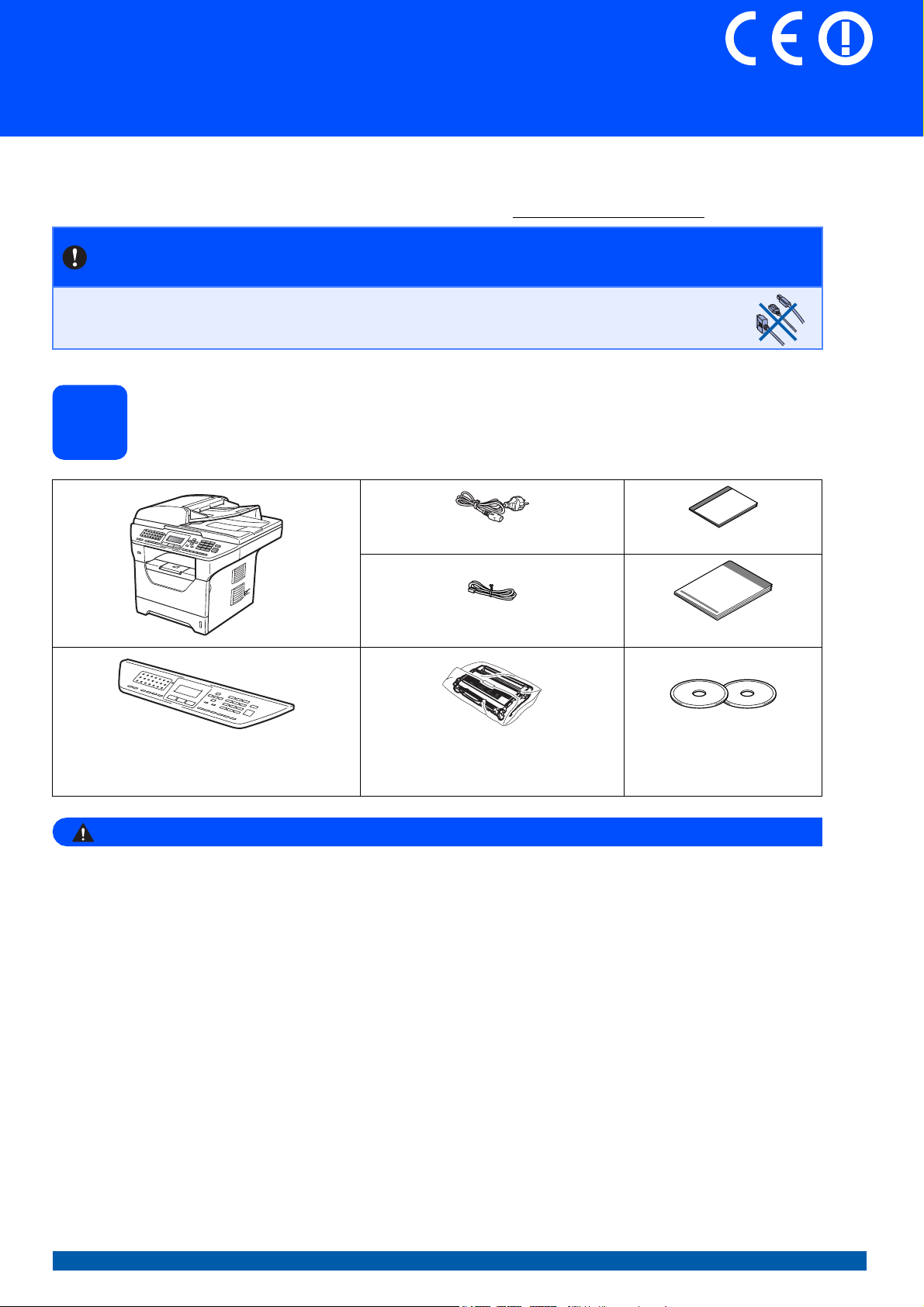
Guia de Instalação Rápida
Início
Antes de utilizar o aparelho, leia este Guia de Instalação Rápida para saber como efectuar a configuração e
instalação correctas.
Para visualizar o Guia de Instalação Rápida noutras línguas, visite http://solutions.brother.com/
MFC-8890DW
.
IMPORTANTE
Ainda NÃO ligue o cabo de interface.
Desempacote o aparelho e verifique os componentes
1
Cabo de alimentação CA Manual do Utilizador
Fio da linha telefónica Guia de Instalação Rápida
Painel de controlo Estrutura do tambor
(incluindo o cartucho de toner padrão)
CD-ROMs
(Windows
(Macintosh
®
)
®
)
ADVERTÊNCIA
São utilizadas bolsas de plástico na embalagem do seu aparelho. Mantenha as bolsas de plástico fora
do alcance dos bebés e das crianças.
POR Versão A
1
Page 2
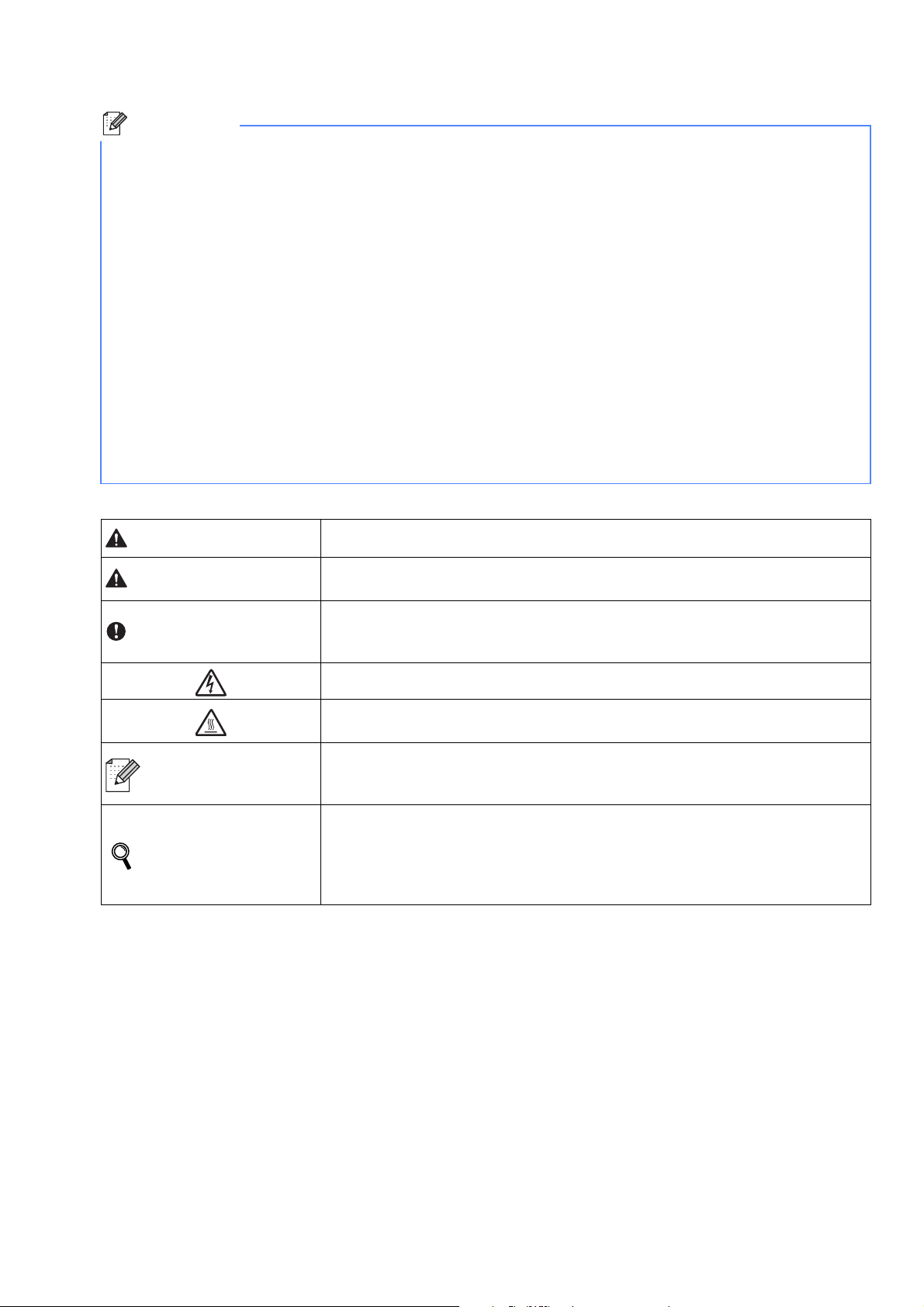
Nota
• Os componentes incluídos na caixa podem diferir conforme o país.
• Guarde todos os materiais de embalagem e a própria caixa para a eventualidade de ter de devolver o
aparelho.
• O cabo de interface não é um acessório incluído. Compre o cabo de interface adequado para a interface
que pretende utilizar (USB, Paralela ou Rede).
Cabo USB
• Certifique-se de que utiliza um cabo USB 2.0 (Tipo A/B) com menos de 2 metros.
• NÃO ligue o cabo de interface nesta altura. A ligação do cabo de interface é feita durante o processo de
instalação do MFL-Pro.
• Ao utilizar um cabo USB, certifique-se de que liga o mesmo à porta USB do computador e não a uma porta
USB num teclado ou concentrador USB sem fonte de alimentação.
Cabo paralelo
NÃO utilize um cabo de interface paralela com mais de 2 metros. Utilize um cabo de interface blindado
compatível com IEEE 1284.
Cabo de rede
Utilize um cabo de par entrelaçado directo Category5 (ou superior) para Fast Ethernet Network 100BASE-TX
ou 10BASE-T.
Símbolos utilizados neste manual
ADVERTÊNCIA
O sinal ADVERTÊNCIA indica-lhe o que fazer para evitar possíveis ferimentos.
AVISO
IMPORTANTE
Nota
Manual do Utilizador
Manual do Utilizador
de Software
Manual do Utilizador
de Rede
O sinal AVISO especifica os procedimentos que tem de seguir ou evitar para
prevenir possíveis danos menores no aparelho.
O sinal IMPORTANTE descreve os procedimentos que tem de seguir ou evitar
para prevenir possíveis problemas ou danos no aparelho, ou danos noutros
objectos.
Os ícones de perigo eléctrico alertam-no para um possível choque eléctrico.
Os ícones de superfície quente avisam-no para não tocar em peças do
aparelho que estão quentes.
O sinal Nota indica o que fazer se ocorrerem determinadas situações ou
oferece sugestões sobre o funcionamento de uma determinada operação em
conjunto com outras funções.
Indica uma referência ao Manual do Utilizador, Manual do Utilizador de
Software ou Manual do Utilizador de Rede.
2
Page 3
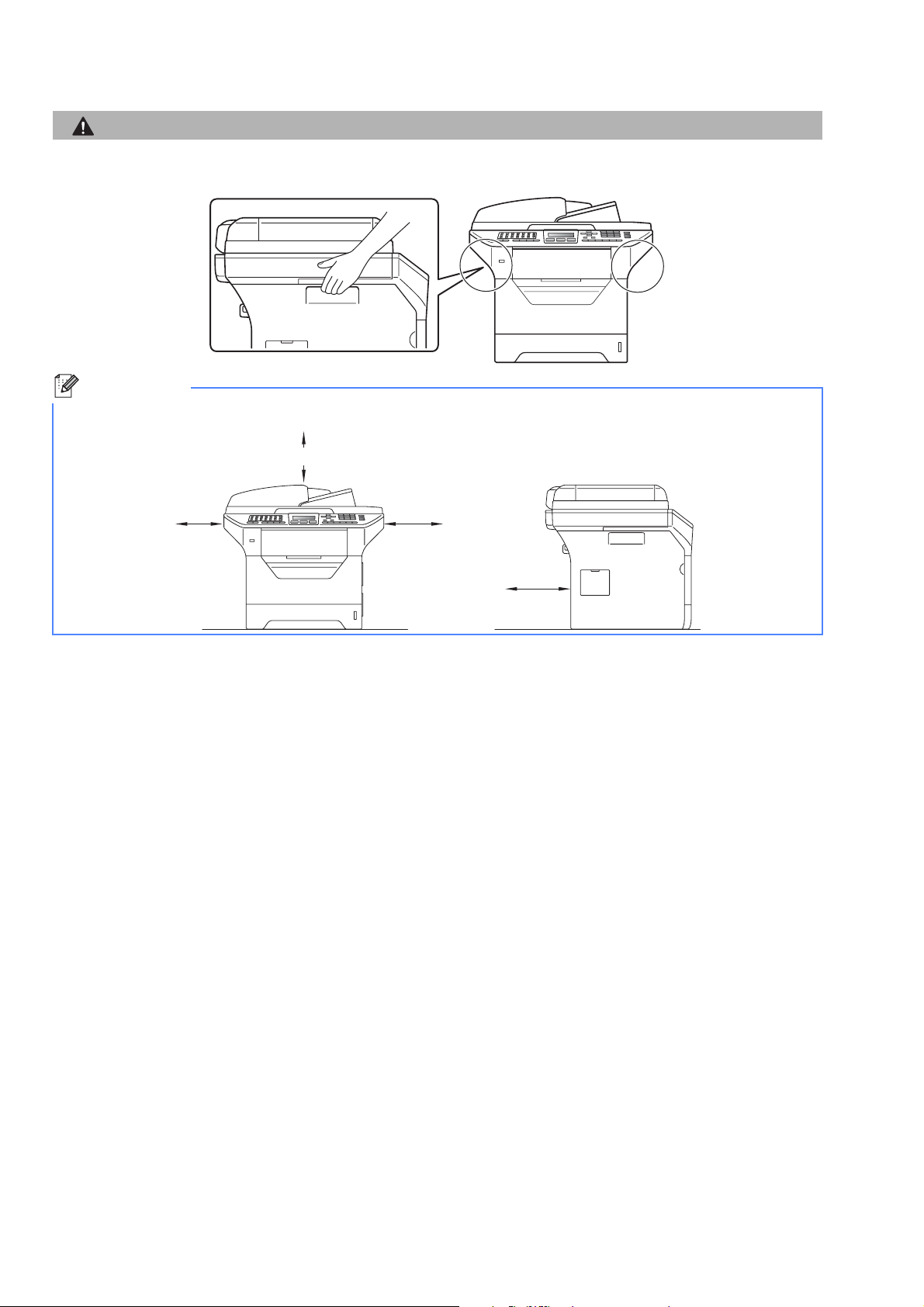
CAUTION
AVISO
Quando transportar o aparelho, faça-o através das pegas laterais que estão sob o scanner. NÃO transporte o
aparelho segurando-o pela parte inferior.
Nota
Mantenha um espaço mínimo livre em redor do aparelho conforme indicado na ilustração.
300 mm
200 mm
500 mm
130 mm
3
Page 4
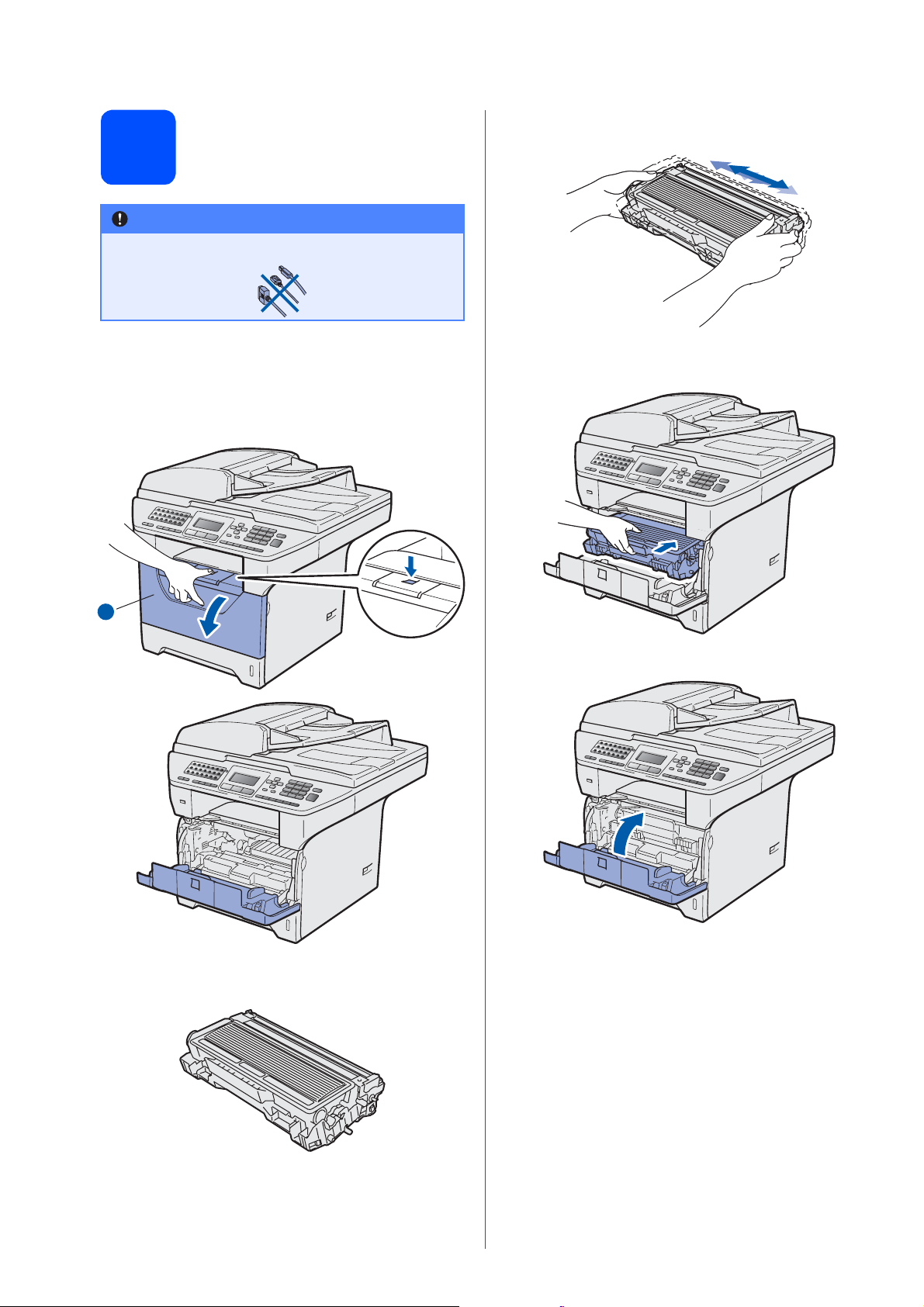
Instalar a estrutura da
unidade do tambor e do
2
IMPORTANTE
Ainda NÃO ligue o cabo de interface.
cartucho de toner
d Cuidadosamente, agite-o várias vezes para
distribuir o toner uniformemente na estrutura.
a Retire a fita de protecção e a película que tapa
o vidro do digitalizador.
b Prima o botão de libertação da tampa dianteira
e abra a tampa dianteira a.
1
e Insira a unidade do tambor no aparelho até a
encaixar.
f Feche a tampa dianteira da máquina.
c Desempacote a estrutura da unidade do
tambor e do cartucho de toner.
4
Page 5
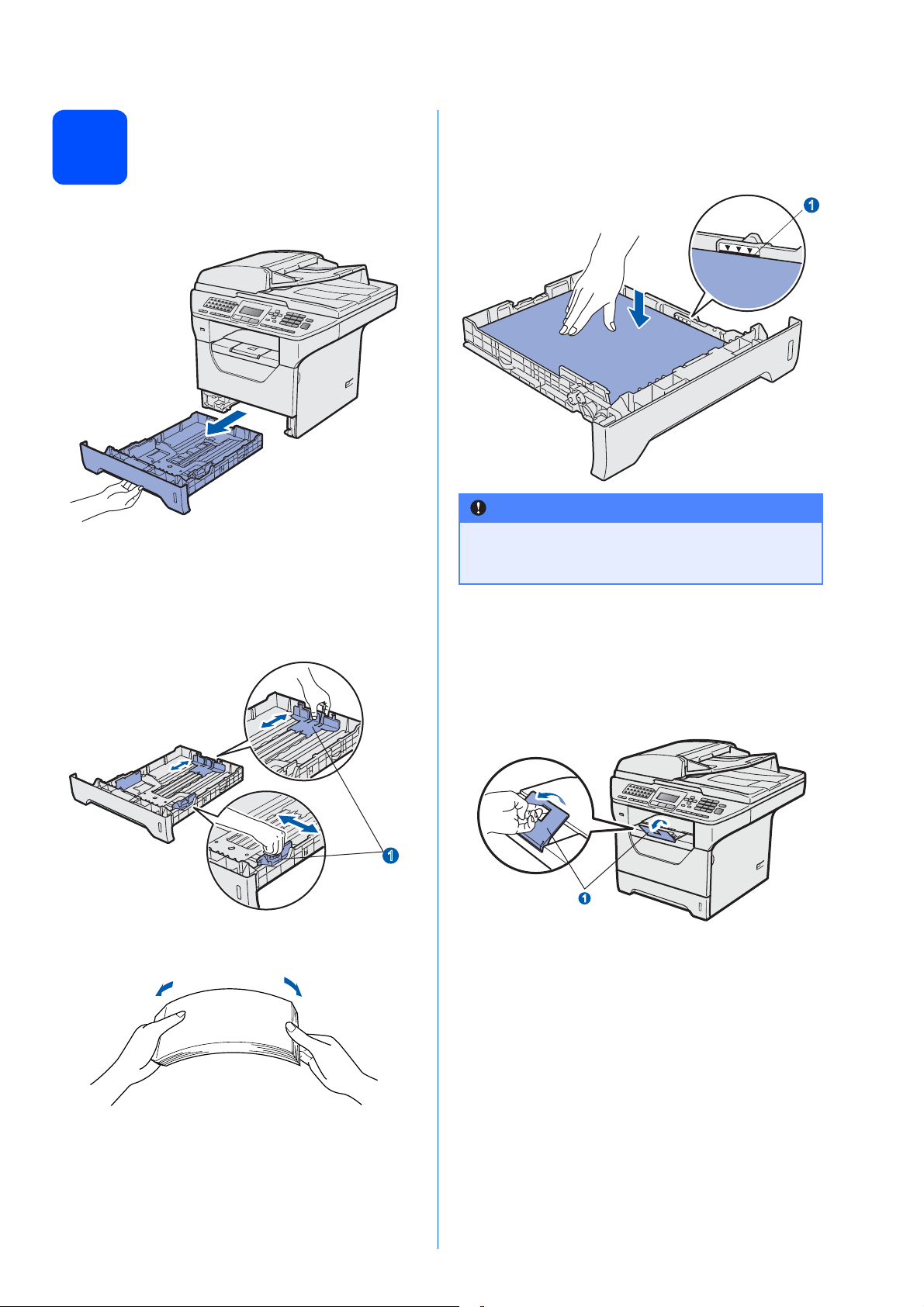
3
Colocar papel na gaveta do papel
d Coloque papel na gaveta e certifique-se de que
o papel está abaixo da marca máxima de
papel a. O lado onde vai imprimir tem de estar
virado para baixo.
a Puxe o tabuleiro de papel totalmente para fora
do aparelho.
b Enquanto prime o manípulo azul de
desbloqueio das guias de papel a, deslize as
guias de papel para que se ajustem ao
tamanho do papel que está a colocar na
gaveta. Certifique-se de que as guias estão
instaladas firmemente nas ranhuras.
1
IMPORTANTE
Certifique-se de que as guias de papel tocam
nos lados do papel para que este deslize
correctamente.
e Volte a colocar a gaveta do papel firmemente
no aparelho. Certifique-se de que está
totalmente inserido no aparelho.
c Folheie a pilha de papel para evitar o seu
encravamento ou alimentação errada.
f Abra a aba do suporte a para impedir que o
papel deslize e caia da gaveta de saída face
para baixo.
1
1
5
Page 6
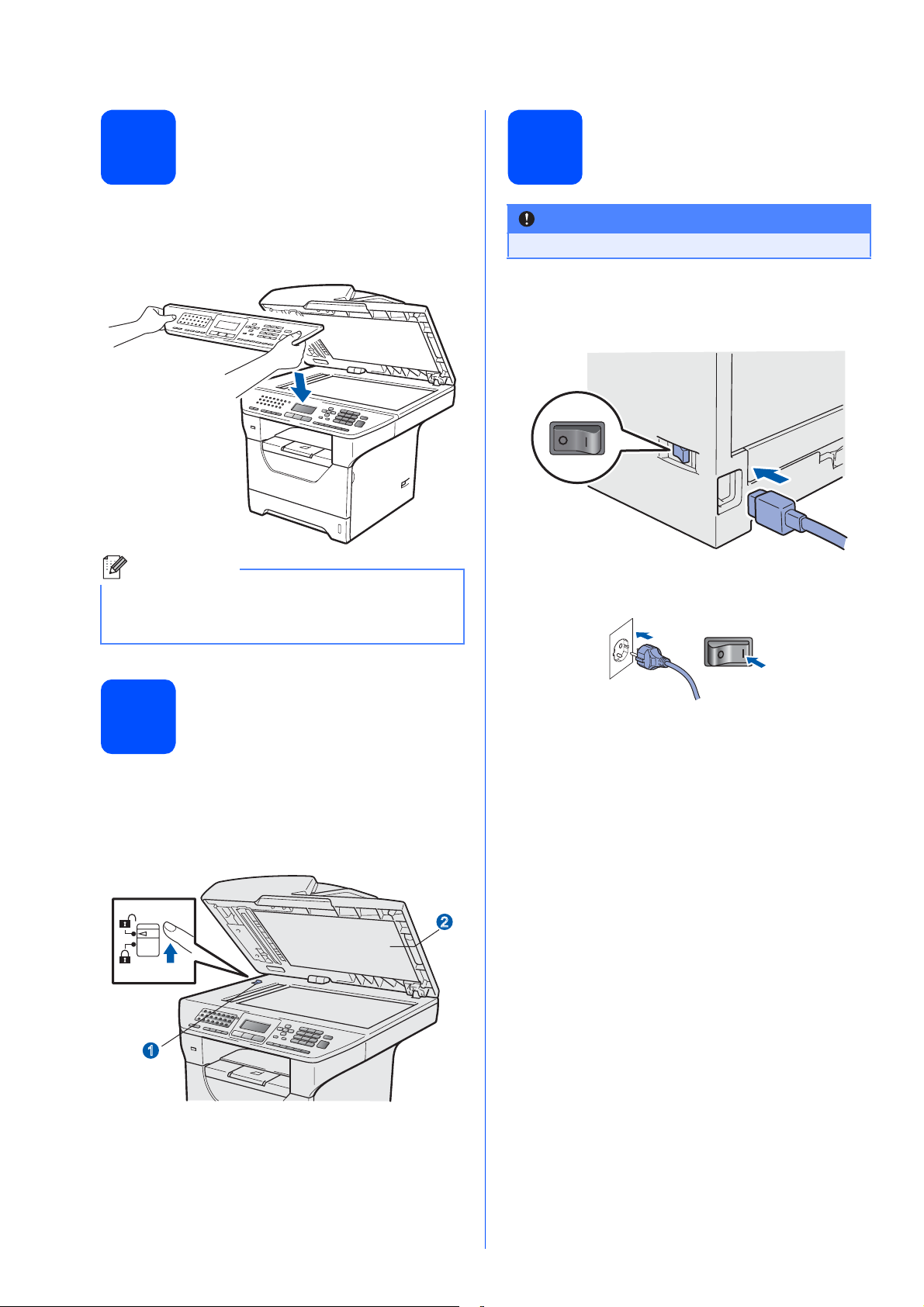
4
Fixar a tampa do painel de controlo
6
Ligar o cabo de alimentação e a linha telefónica
a Abra a tampa dos documentos.
b Escolha o seu idioma e fixe o painel de controlo
no aparelho.
Nota
Se a tampa do painel de controlo nâo for fixado
correctamente, as teclas do painel de controlo
poderiam nâo funcionar.
IMPORTANTE
Ainda NÃO ligue o cabo de interface.
a Certifique-se de que o interruptor de energia
do aparelho está desligado. Ligue o cabo de
alimentação CA ao aparelho.
b Ligue o cabo de alimentação CA a uma
tomada CA. Ligue o interruptor de energia.
Libertar o bloqueio do digitalizador
5
Empurre o manípulo a na direcção indicada para
desbloquear o digitalizador.
(O manípulo cinzento de bloqueio do digitalizador fica
do lado esquerdo, atrás, por baixo da tampa dos
documentos b.)
2
1
6
Page 7
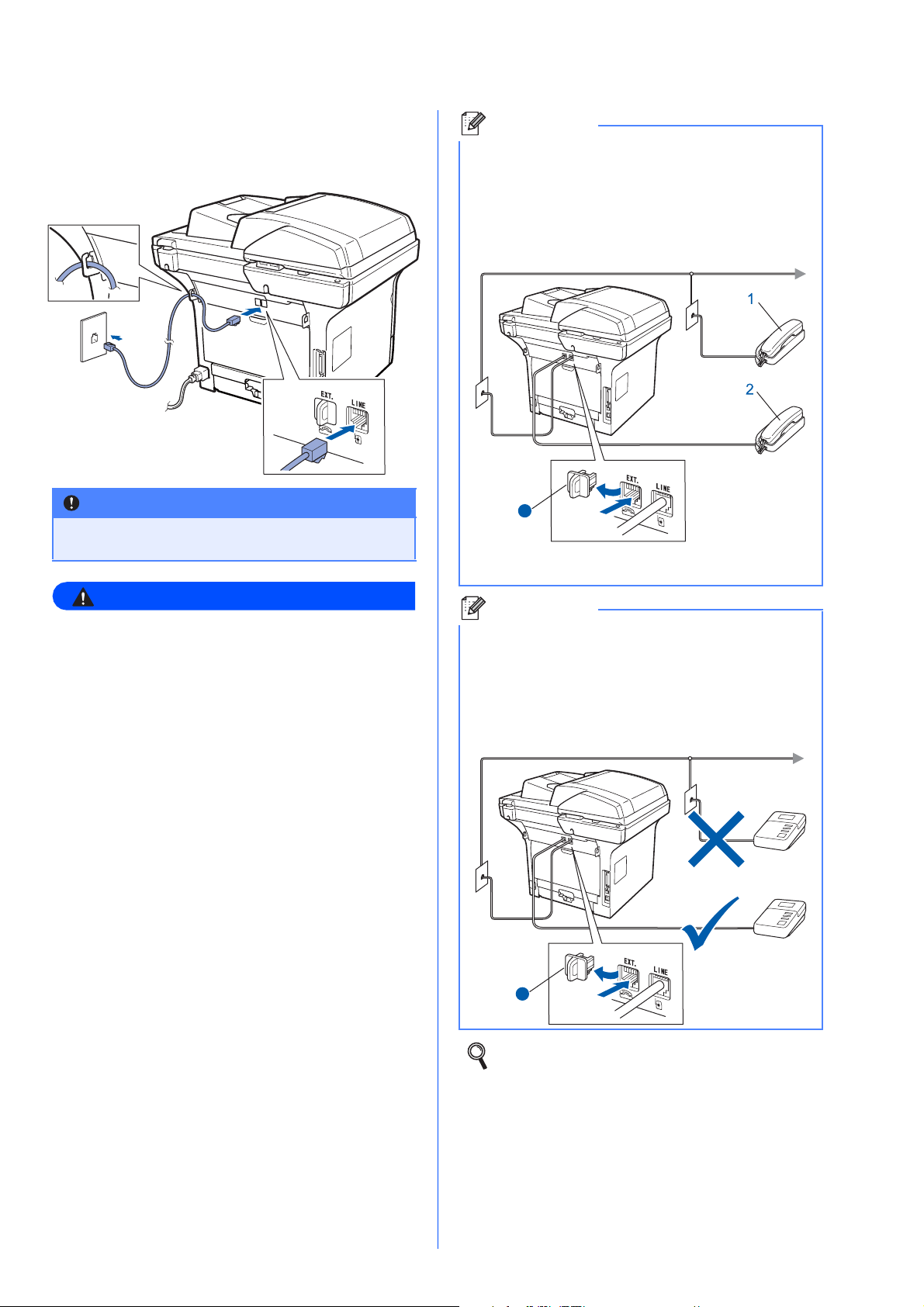
c Ligue o fio da linha telefónica. Ligue uma ponta
1
do cabo da linha telefónica à tomada do
aparelho com a marca LINE e a outra ponta a
uma tomada de parede modular.
Nota
Se partilhar uma linha telefónica com um telefone
externo, efectue as ligações conforme mostrado
abaixo.
Antes de ligar o telefone externo, retire a tampa
de protecção a da entrada da linha telefónica
EXT. do aparelho.
1
2
IMPORTANTE
O fio da linha telefónica TEM de estar ligado à
tomada do aparelho com a marca LINE.
ADVERTÊNCIA
O aparelho tem de estar ligado à terra através
de uma ficha com ligação à terra.
Como o aparelho está ligado à terra através da
tomada eléctrica, pode proteger-se de
possíveis situações de perigo eléctrico
derivados da rede telefónica mantendo o cabo
de alimentação ligado ao aparelho quando o
liga a uma linha telefónica. De igual modo,
pode proteger-se quando pretender mudar o
aparelho de lugar, desligando a linha
telefónica primeiro e, em seguida, o cabo de
alimentação.
1
1 Extensão
2 Telefone externo
Nota
Se partilhar uma linha telefónica com um
atendedor de chamadas externo, efectue as
ligações conforme mostrado abaixo.
Antes de ligar o atendedor de chamadas externo,
retire a tampa de protecção a da entrada da
linha telefónica EXT. do aparelho.
1
Defina o modo de recepção como
TAD externo se tiver um atendedor de
chamadas externo. Consulte Seleccionar um
modo de recepção na página 8. Para mais
informações, consulte Ligar um TAD
(dispositivo de atendimento automático)
externo no Capítulo 7 do Manual do
Utilizador.
7
Page 8
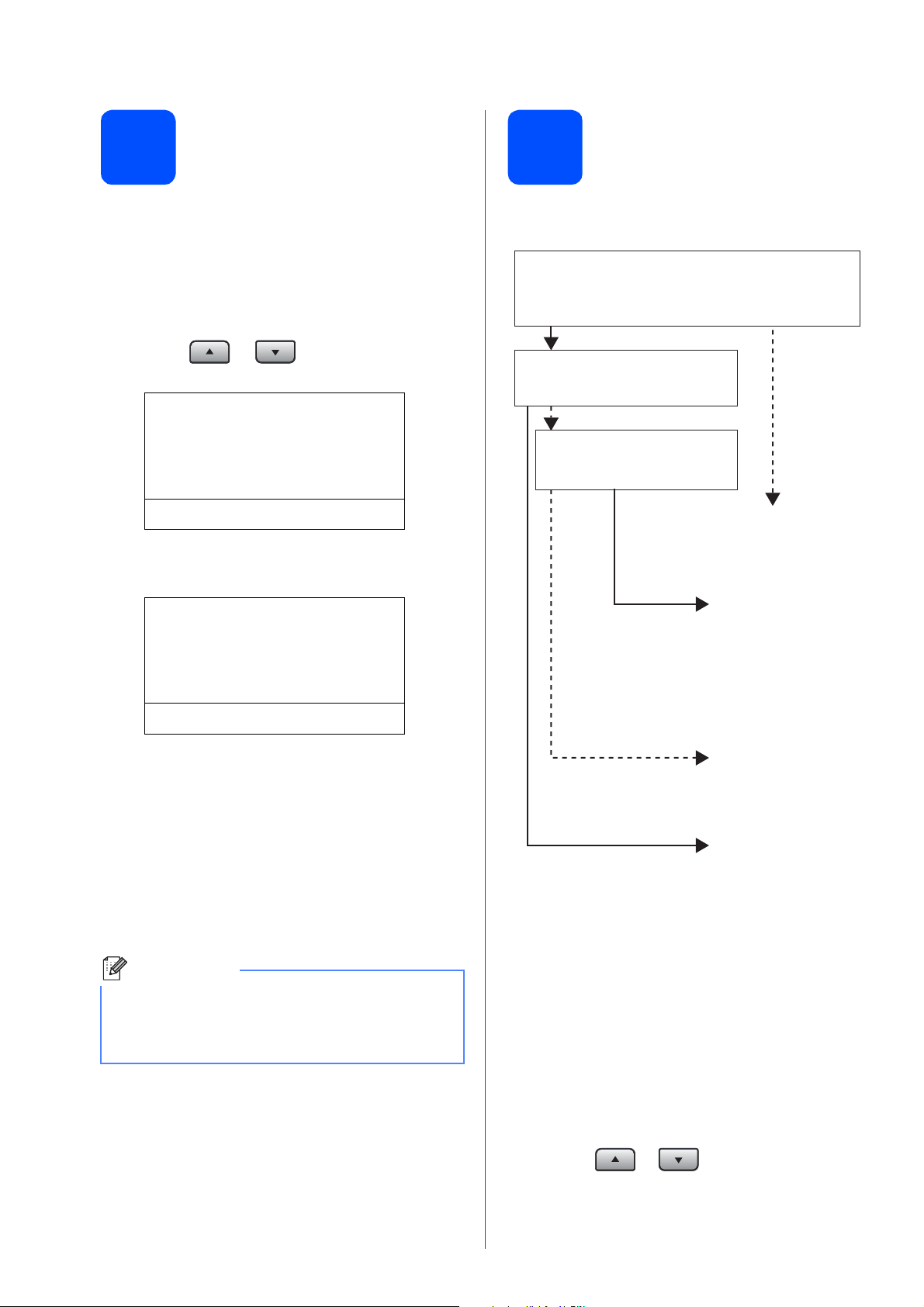
7
Seleccionar o País
Seleccionar um modo de recepção
8
Deve seleccionar o seu País de maneira que o
aparelho funcione correctamente com as linhas de
telecomunicações locais em cada País.
a Certifique-se de que liga a energia ligando o
cabo de alimentação e o interruptor.
b Prima ou para seleccionar o país
(España ou Portugal).
Set Country
a España
b Portugal
Select ab or OK
Prima OK quando o LCD mostra o seu País.
c O LCD pede-lhe de confirmar de novo o País.
Seleccione País
Portugal
1.Sim
2.Não
Introduza Número
d Se o LCD mostra o País correcto, prima 1 para
ir para o Passo e.
—OU—
Prima 2 para ir para o Passo b para
seleccionar de novo o País.
e Após o LCD ter mostrado Aceite por dois
segundos, o computador reinicia
automaticamente. Depois de reiniciar o
computador, o LCD indica Aguarde.
Nota
Se aparecer Digit. Bloqueado no LCD,
liberte de imediato o bloqueio do digitalizador e
prima Parar/Sair. (Consulte Libertar o bloqueio
do digitalizador na página 6.)
Existem quatro modos de recepção possíveis:
Somente Fax, Fax/Tel, Manual e TAD externo.
Quer utilizar as funções de telefone do seu aparelho
í
(se dispon
dispositivo de atendimento externo ligado na mesma
linha que o aparelho?
Está a utilizar a função de
mensagem de voz de um aparelho
de atendimento automático externo?
veis) ou um telefone externo ou um
Sim
Não
Quer que o aparelho atenda
chamadas de fax e de telefone
automaticamente?
à
Não
s
Somente Fax
O aparelho atende
automaticamente cada
chamada como uma
Sim
Não
Sim
chamada de fax.
Fax/Tel
O aparelho controla a
linha e atende
automaticamente todas
as chamadas. Se a
chamada não for um
fax, o telefone indica
que pode levantar o
auscultador.
Manual
A linha telefónica é
controlada por si e tem
de atender todas as
chamadas.
TAD externo
O aparelho de
atendimento automático
do externo (TAD)
atende
automaticamente todas
as chamadas. As
mensagens de voz são
guardadas no TAD
externo. As mensagens
de fax são impressas.
a Prima Menu.
b Prima 0.
c Prima 1.
d Prima ou para escolher o modo de
recepção.
Prima OK.
e Prima Parar/Sair.
8
Page 9
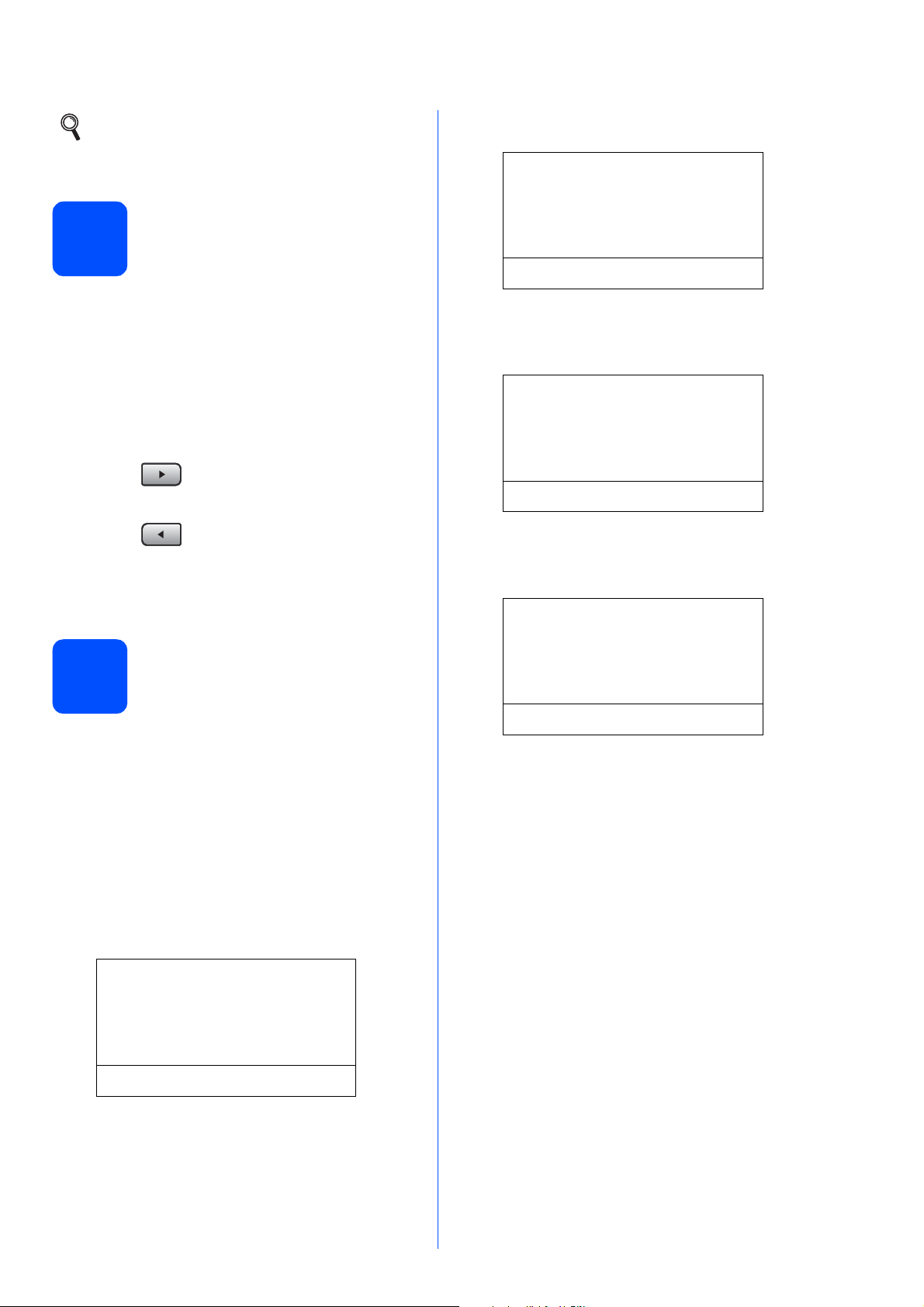
Para mais informações, consulte Receber
um fax no Capítulo 6 do Manual do
Utilizador.
Definir o contraste do
LCD
9
(Se necessário)
e Introduza os dois dígitos do mês no teclado de
marcação e, em seguida, prima OK.
02.Data e Hora
XX/XX/2009
Mês:03
Prima Tecla e OK
Se tiver dificuldades em ler o LCD, experimente
alterar a definição de contraste.
a Prima Menu.
b Prima 1.
c Prima 7.
d Prima para aumentar o contraste.
—OU—
Prima para diminuir o contraste.
Prima OK.
e Prima Parar/Sair.
Definir a data e hora
10
O aparelho indica a hora e, se tiver configurado a ID
da estação, a data e a hora serão adicionadas a
todos os faxes que enviar.
(Por ex., introduza 0, 3 para Março.)
f Introduza os dois dígitos do dia no teclado de
marcação e, em seguida, prima OK.
02.Data e Hora
XX/03/2009
Dia:25
Prima Tecla e OK
(Por ex., introduza 2, 5.)
g Introduza a hora no formato de 24 horas no
teclado de marcação e, em seguida, prima OK.
02.Data e Hora
25/03/2009
Hora:15:25
Prima Tecla e OK
(Por ex., introduza 1 5, 2 5 para 3:25 P.M.)
h Prima Parar/Sair.
a Prima Menu.
b Prima 0.
c Prima 2.
d Introduza os últimos dois dígitos do ano no
teclado de marcação e, em seguida, prima OK.
02.Data e Hora
Ano:2009
Prima Tecla e OK
(Por ex., introduza 0, 9 para 2009.)
9
Page 10
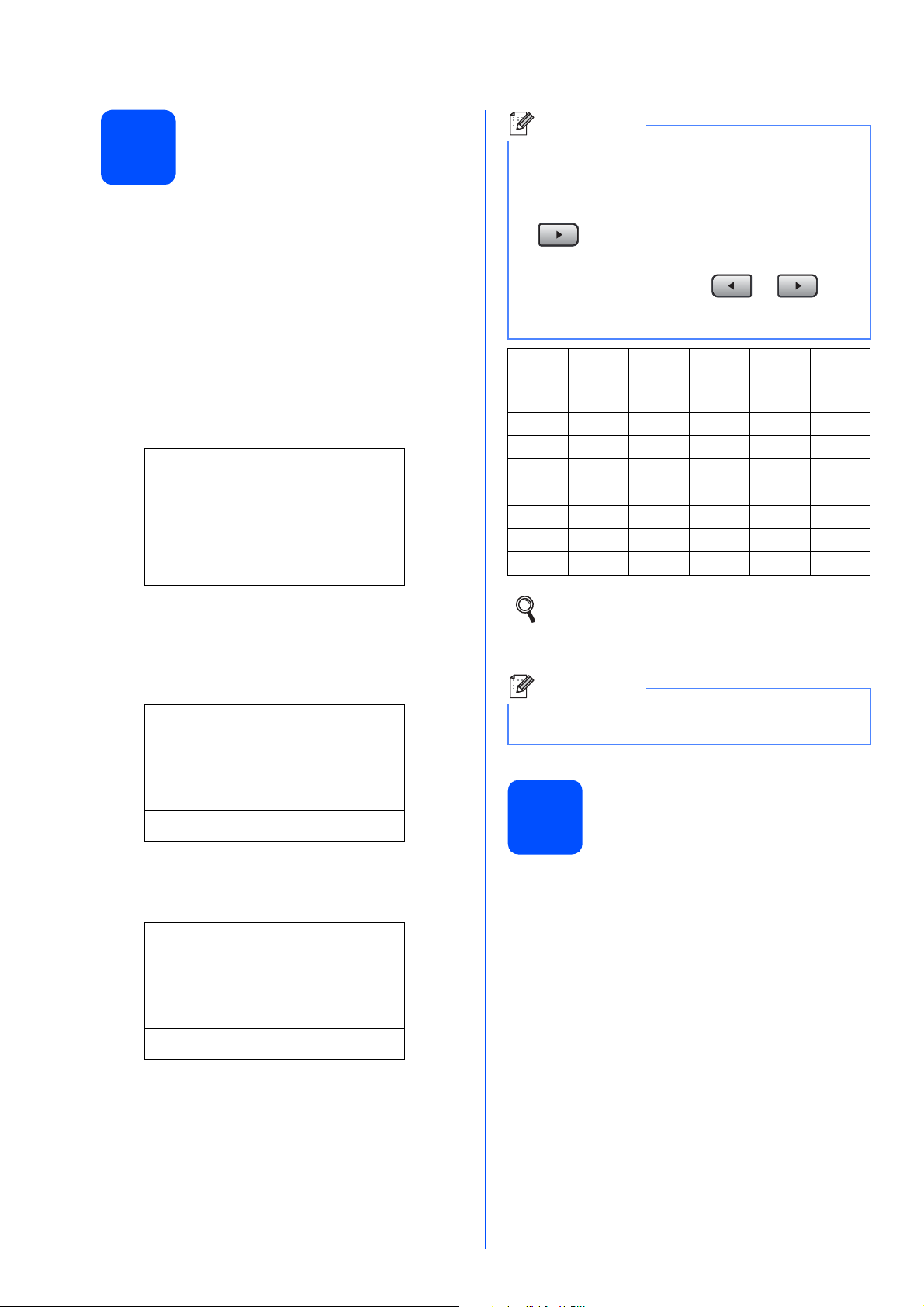
Introduzir informação
11
Deve armazenar o seu nome e número de fax para
que sejam impressos em todas as páginas de fax que
enviar.
pessoal (ID da estação)
a Prima Menu.
b Prima 0.
Nota
• Consulte a seguinte tabela para introduzir o
seu nome.
• Se precisar de introduzir um carácter que está
na mesma tecla que o último carácter, prima
para mover o cursor para a direita.
• Se introduziu uma letra incorrectamente e
pretende alterá-la, prima ou para
mover o cursor para o carácter errado, prima
Limpar/Voltar.
c Prima 3.
d Introduza o seu número de fax (até 20 dígitos)
no teclado de marcação e, em seguida, prima
OK.
03.ID do aparelho
Fax:_
Prima Tecla e OK
e Introduza o seu número de telefone (até 20
dígitos) no teclado de marcação e, em
seguida, prima OK. Se o seu número de
telefone e número de fax for o mesmo,
introduza o mesmo número novamente.
03.ID do aparelho
Fax:XXXXXXXXXXX
Tel:_
Prima Tecla e OK
Prima
a tecla
2 ABC2A
3 DEF3D
4 GH I 4G
5 JKL5J
6 MNO6M
7 PQRS7
8 TUV8T
9 WXY Z 9
Uma
vez
Para mais informações, consulte Introduzir
texto no Manual do Utilizador.
Duas
vezes
Três
vezes
Quatro
vezes
Cinco
vezes
g Prima Parar/Sair.
Nota
Se se enganar e quer começar de novo, prima
Parar/Sair e vá para o passo a.
Relatório de transmissão
12
de fax
f Utilize o teclado de marcação para introduzir o
seu nome (até 20 caracteres), e em seguida
prima OK.
03.ID do aparelho
Fax:XXXXXXXXXXX
Tel:XXXXXXXXXXX
Nome:_
Prima Tecla e OK
10
Este aparelho Brother inclui um relatório de
verificação da transmissão que pode ser utilizado
para confirmar que enviou um fax. Este relatório
indica o nome ou o número de fax do destinatário, a
data, hora e duração da transmissão, o número de
páginas transmitidas e se a transmissão foi ou não
bem sucedida. Se pretender utilizar a função de
relatório de transmissão de fax, consulte o Capítulo
11, Impressão de relatórios, no Manual do Utilizador.
Page 11
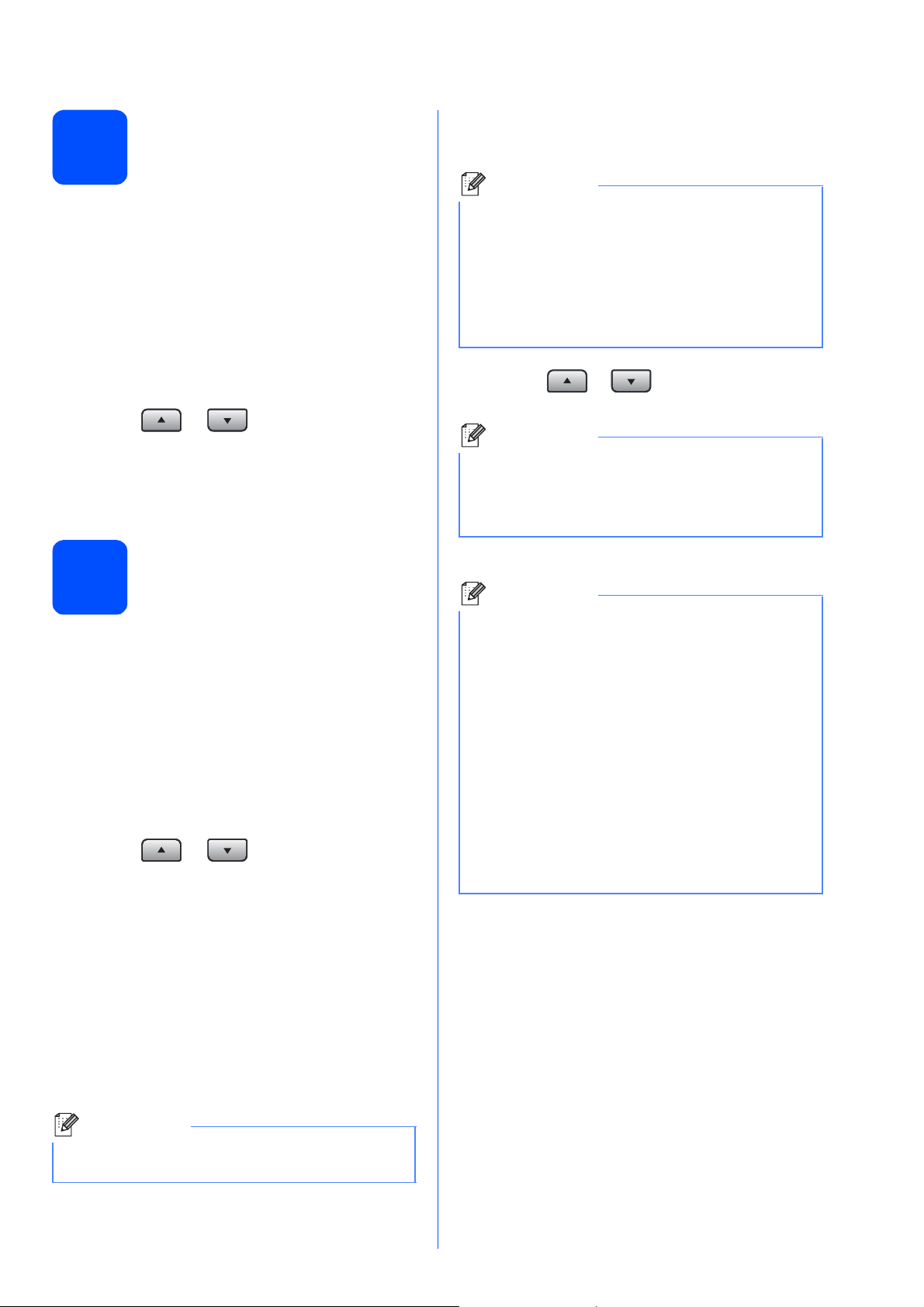
Definir o modo de
marcação por tom ou
13
O seu aparelho vem definido para um serviço de
marcação por tom. Se tiver um serviço de marcação
por pulso (rotativo), é necessário alterar o modo de
marcação.
pulso
a Prima Menu.
b Prima 0.
f Introduza o seu número Prefixo (até 5 dígitos)
no teclado de marcação e, em seguida, prima
OK.
Nota
Pode utilizar os números de 0 a 9 , # , l e !.
(Prima Tel/R para visualizar “!”.)
Não poderá utilizar ! com outros números ou
caracteres.
Se o seu sistema telefónico requer um intervalo
de remarcação, prima Tel/R para introduzir o
intervalo.
c Prima 4.
d Prima ou para escolher Pulso
(ou Tom).
Prima OK.
e Prima Parar/Sair.
Definir o tipo de linha
14
Se estiver a ligar a máquina a uma linha com PABX
(PBX) ou RDIS para enviar e receber faxes, é
também necessário alterar o tipo de linha telefónica
em conformidade, efectuando os seguintes passos.
telefónica
a Prima Menu.
b Prima 0.
c Prima 6.
d Prima ou para escolher PBX,
ISDN ou Normal.
Prima OK.
Proceda de uma das seguintes formas:
Se seleccionar ISDN ou Normal, vá para o
passo h.
Se seleccionar PBX, vá para o passo e.
g Prima ou para seleccionar Lig ou
Sempre e prima OK.
Nota
• Se seleccionar Lig, ao premir Tel/R (no ecrã
aparece “!”) pode aceder a uma linha externa.
• Se seleccionou Sempre, pode aceder a uma
linha externa sem premir Tel/R.
h Prima Parar/Sair.
Nota
PBX e TRANSFER
O aparelho está inicialmente definido para
Normal, o que permite que seja ligado a uma
linha PSTN (Rede Telefónica Pública Comutada)
padrão. No entanto, muitos escritórios utilizam
um sistema telefónico central ou Posto Particular
de Comutação Automática (PABX). O aparelho
pode ser ligado à maior parte dos tipos de PABX
(PBX). A função de remarcação do aparelho
suporta apenas intervalo de remarcação (TBR).
O TBR funciona com a maioria dos sistemas
PABX (PBX), permitindo-lhe ter acesso a uma
linha externa ou transferir chamadas para outra
extensão. A função é activada quando Tel/R é
premida.
e Proceda de uma das seguintes formas:
Se pretende alterar o número do prefixo
actual, prima 1 e vá para o passo f.
Se não pretende alterar o número do prefixo
actual, prima 2 e vá para o passo h.
Nota
A predefinição é “!”. Quando prime Tel/R, “!” será
visualizado no LCD.
11
Page 12
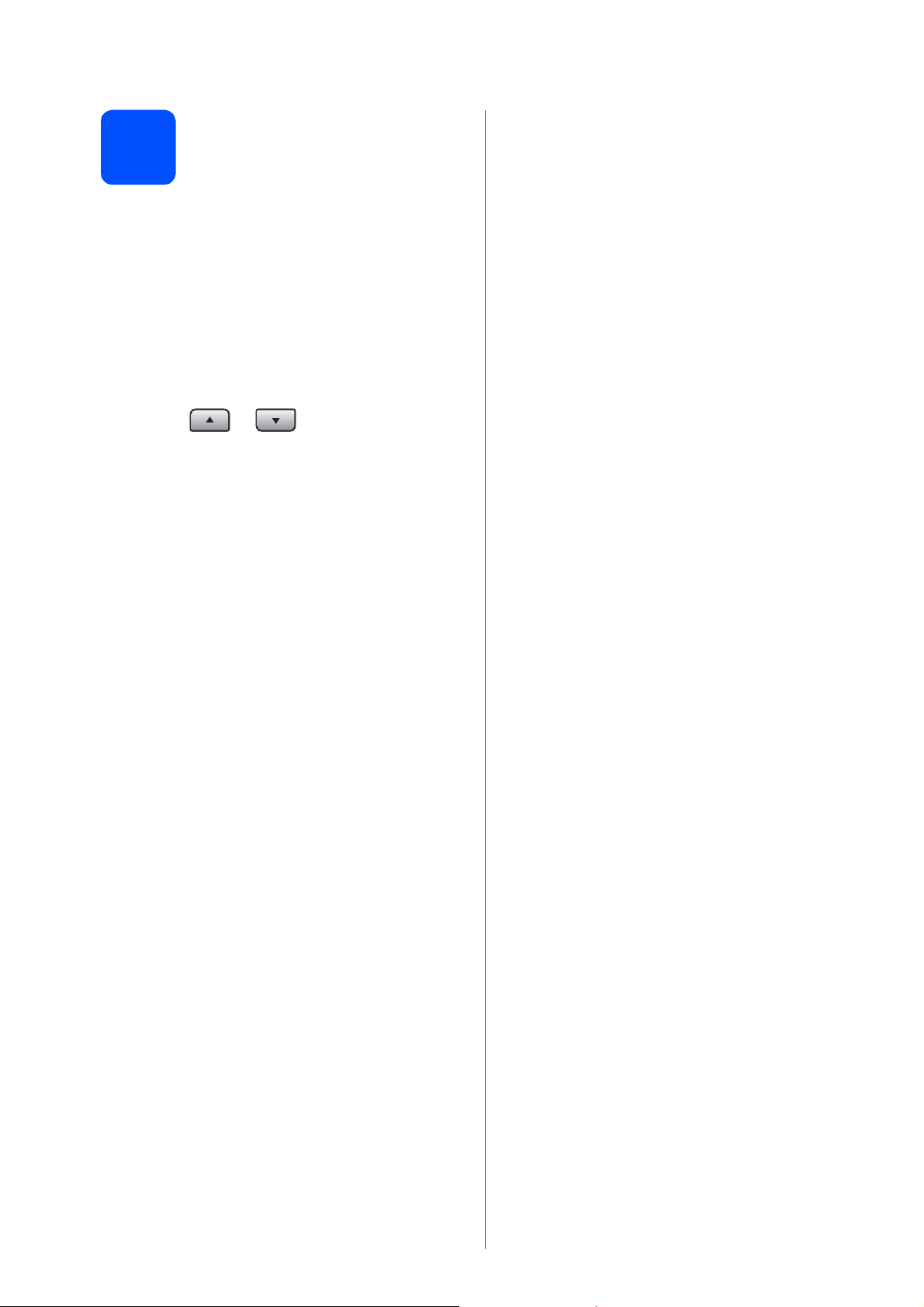
Horário de poupança de
15
Pode configurar o aparelho para mudar
automaticamente para o horário de poupança de
energia. O aparelho reinicia-se avançando uma hora
na Primavera e atrasando uma hora no Outono.
energia automático
a Prima Menu.
b Prima 1.
c Prima 4.
d Prima ou para escolher Lig (ou
Desl).
Prima OK.
e Prima Parar/Sair.
12
Page 13
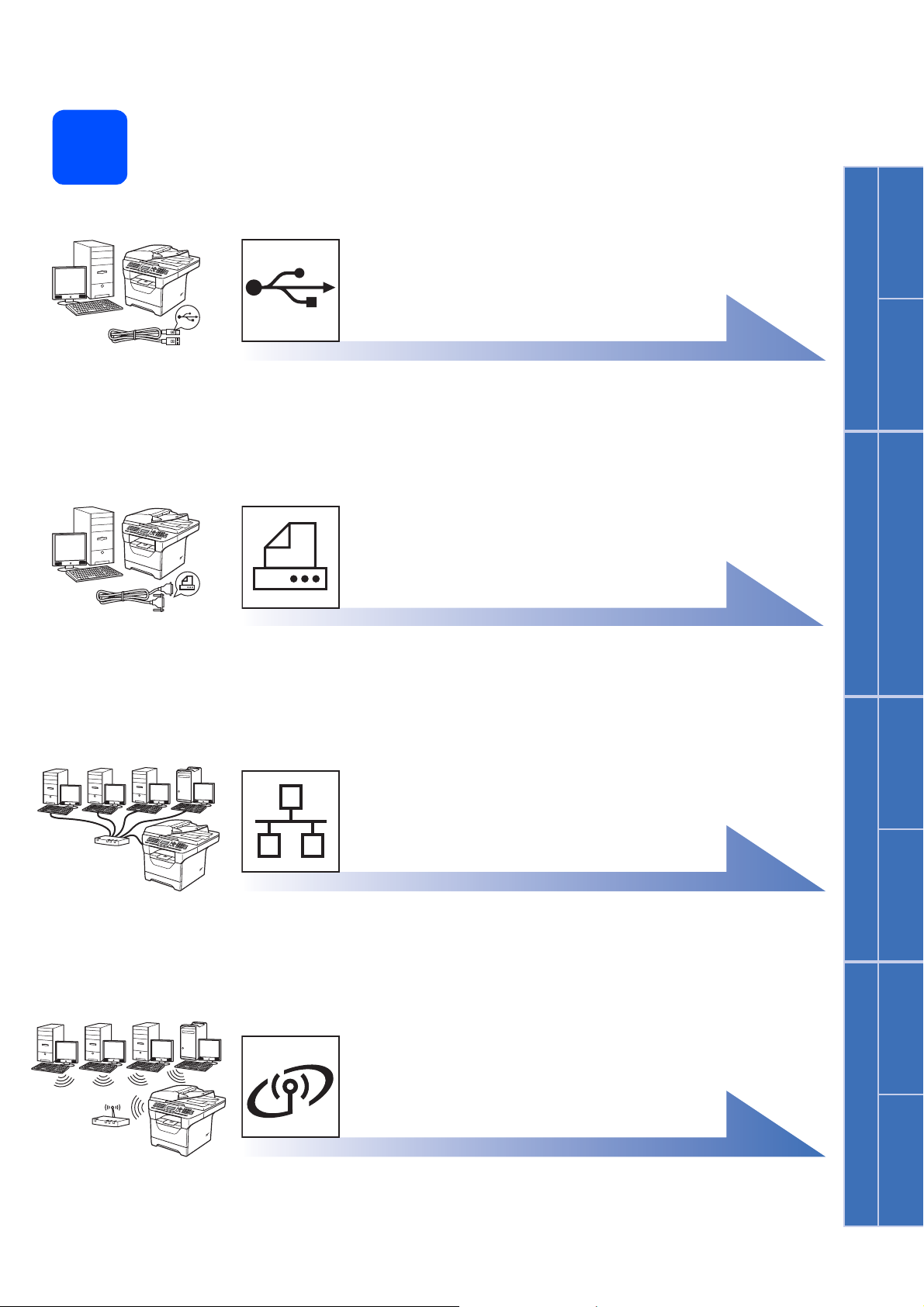
Escolher o tipo de ligação
16
Para cabo de interface USB
Windows®, vá para a página 14
Macintosh
®
, vá para a página 18
Para cabo de interface paralela
Windows®, vá para a página 20
Windows
®
USB
Macintosh
®
Windows
Paralela
®
Para rede com fios
Windows®, vá para a página 24
®
Macintosh
Para o Windows Server® 2003/ 2008, consulte o Manual do Utilizador de Rede no CD-ROM.
, vá para a página 28
Para rede sem fios
Windows® e Macintosh®,
vá para a página 30
Windows
Rede com fios Rede sem fios
®
Macintosh
®
Windows
®
Macintosh
13
®
Page 14
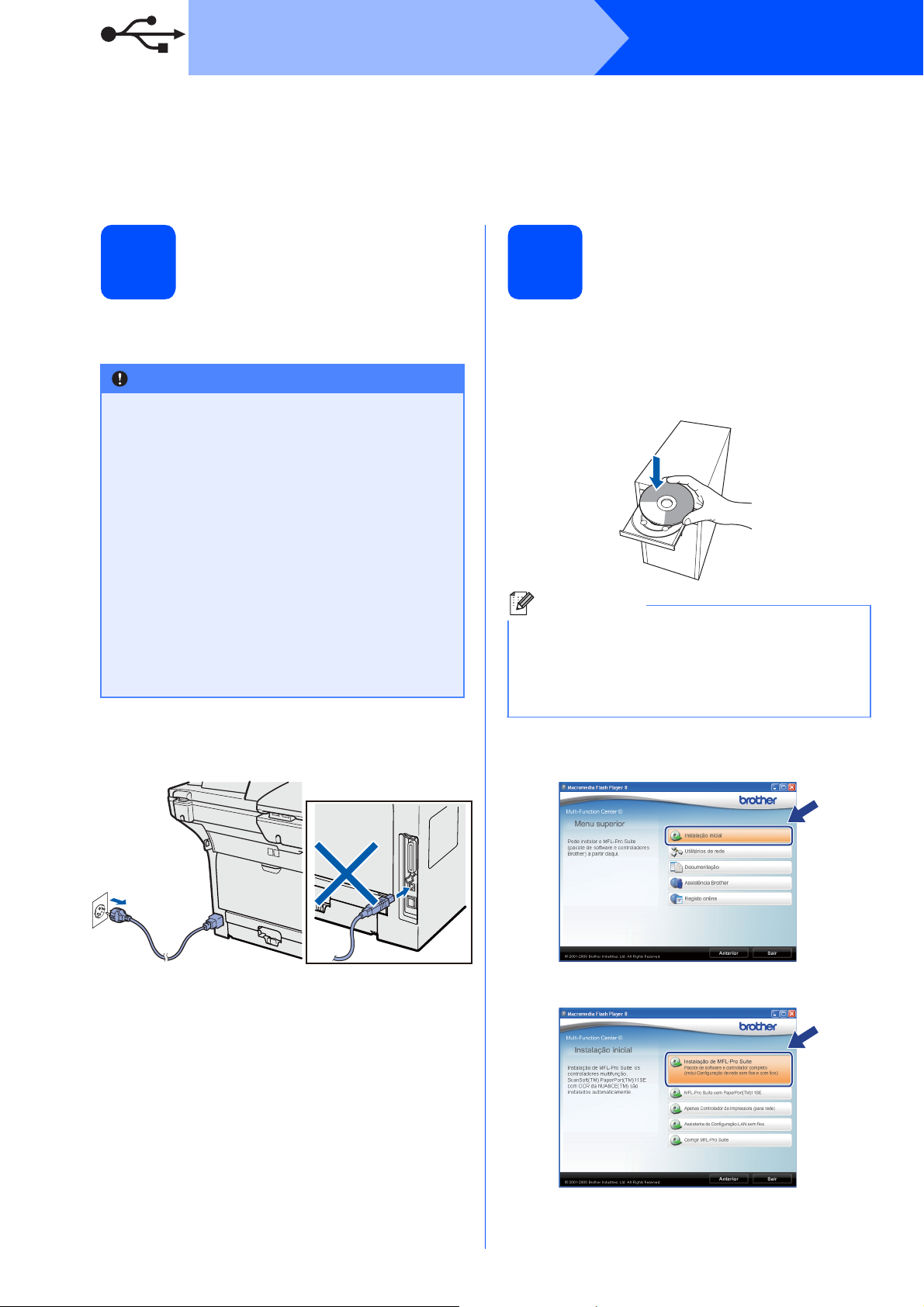
USB
Para os utilizadores de interface USB
®
(Windows
Windows Vista
2000 Professional/XP/XP Professional x64 Edition/
®
)
Windows
®
Antes da instalação
17
a Certifique-se de que o computador está ligado
e que entrou com direitos de administrador.
IMPORTANTE
• Ainda NÃO ligue o cabo USB.
• Se tiver programas abertos, feche-os.
• Certifique-se de que não está inserido um
dispositivo de memória Flash USB no
aparelho.
• O que aparece no ecrã pode diferir
conforme o sistema operativo.
• O CD-ROM fornecido inclui o ScanSoft™
PaperPort™ 11SE. Este software suporta o
Windows
ou superior), XP Professional x64 Edition e
Windows Vista
Windows
de instalar o MFL-Pro Suite.
b Desligue e tire a ficha do aparelho da tomada
CA e desligue o aparelho do computador, se já
ligou um cabo interface.
®
2000 (SP4 ou superior), XP (SP2
®
. Faça a actualização para o
®
Service Pack mais recente antes
Instalação do MFL-Pro
18
Suite
a Introduza o CD-ROM fornecido na unidade de
CD-ROM. Se surgir o ecrã de nome do modelo,
seleccione o aparelho em questão. Se surgir o
ecrã de idiomas, seleccione o idioma
pretendido.
Nota
Se o ecrã da Brother não aparecer
automaticamente, vá para
O meu computador (Computador), faça duplo
clique no ícone do CD-ROM e, em seguida, faça
duplo clique em Start.exe.
b O menu principal do CD-ROM surge no ecrã.
Clique em Instalação inicial.
14
c Clique em Instalação de MFL-Pro Suite.
Page 15
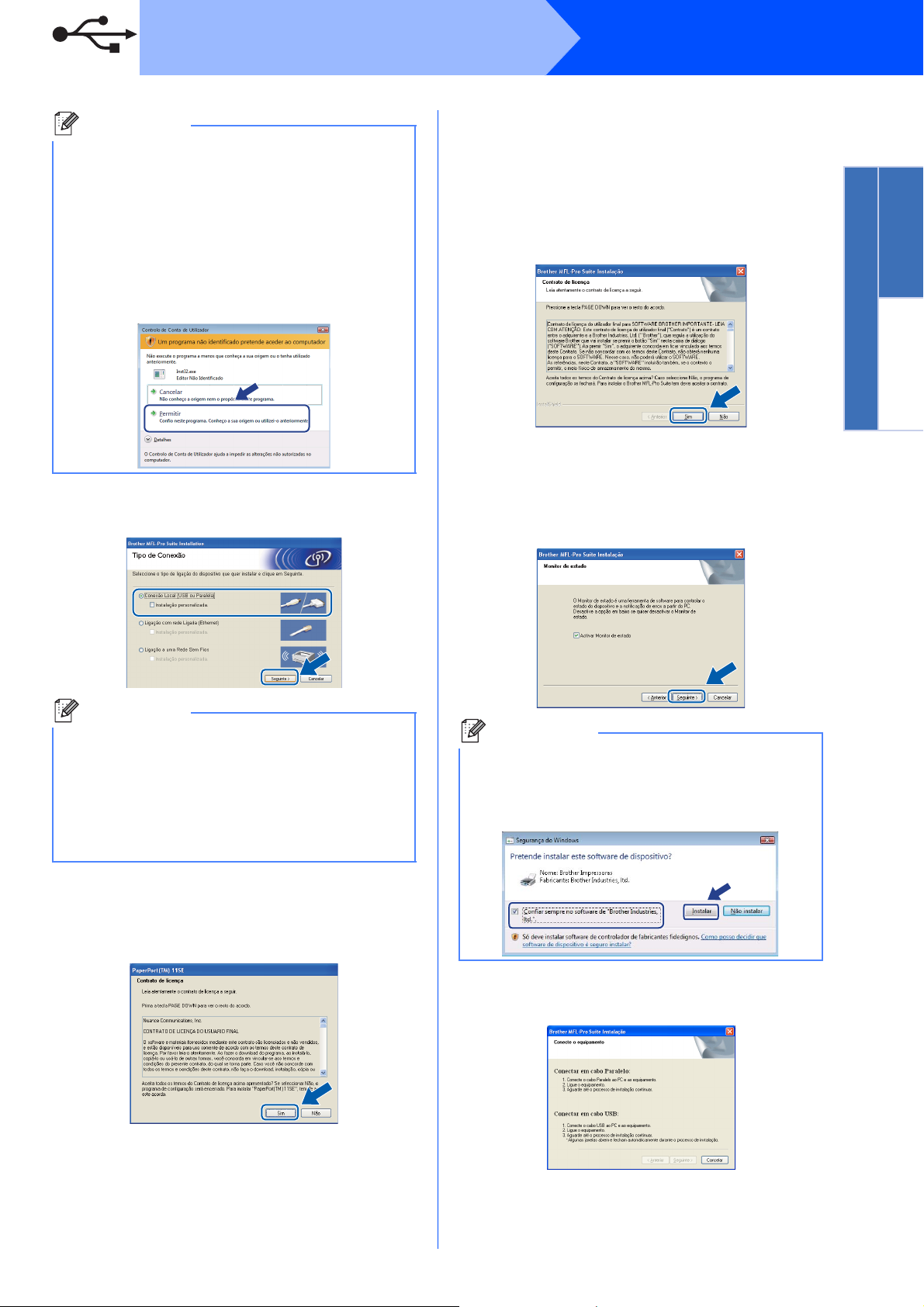
USB
Windows
®
Nota
• Se a instalação não continuar
automaticamente, volte a abrir o menu
principal ejectando e reintroduzindo o
CD-ROM ou faça duplo clique no programa
Start.exe na pasta raiz e continue a partir do
passo c para instalar o MFL-Pro Suite.
• No Windows Vista
Controlo de Conta de Utilizador aparecer,
clique em Permitir.
®
, quando o ecrã
d Seleccione Conexão Local e clique em
Seguinte. A instalação continua.
f A instalação do ScanSoft™ PaperPort™ 11SE
irá começar automaticamente e será seguida
pela instalação do MFL-Pro Suite.
g Quando a janela Contrato de licença do
software Brother MFL-Pro Suite aparecer,
clique em Sim se concordar com o
Contrato de licença do Software.
h Se não quiser monitorizar o estado do
aparelho e notificações de erro a partir do
computador, desactive
Activar Monitor de estado e, em seguida,
clique em Seguinte.
Windows
®
USB
Macintosh
®
Nota
Se pretende instalar o controlador PS
(Controlador BR-Script da Brother), escolha
Instalação personalizada. e siga as instruções
do ecrã. Quando o ecrã Seleccionar funções
aparecer, seleccione
controlador PS da impressora e continue a
seguir as instruções do ecrã.
e Quando a janela Contrato de licença do
ScanSoft™ PaperPort™ 11SE aparecer,
clique em Sim se concordar com o
Contrato de licença do Software.
Nota
No Windows Vista®, quando este ecrã aparecer,
seleccione a caixa de verificação e clique em
Instalar para concluir correctamente a
instalação.
i Quando este ecrã aparecer, vá para o passo
seguinte.
15
Page 16

USB
Windows
®
Ligar o cabo USB
19
IMPORTANTE
• NÃO ligue o aparelho a uma porta USB de
um teclado ou a um hub USB desligado.
• Ligue o aparelho directamente ao
computador.
a Retire a etiqueta que tapa o conector da
interface USB.
b Ligue o cabo USB ao conector USB do
aparelho com o símbolo . Em seguida,
ligue o cabo ao computador.
Ligar o cabo de
20
alimentação
a Ligue o cabo de alimentação CA a uma
tomada CA. Ligue o interruptor de energia.
A instalação irá continuar automaticamente.
Os ecrãs de instalação aparecem uns a seguir
aos outros.
IMPORTANTE
NÃO cancele nenhum dos ecrãs durante a
instalação. Poderão ser necessários alguns
segundos para que apareçam todos os ecrãs.
b Quando o ecrã Registo online é apresentado,
efectue a sua selecção e siga as instruções do
ecrã. Quanto tiver concluído o processo de
registo, feche o browser web para regressar a
esta janela.
Em seguida, clique em Seguinte.
16
Page 17

USB
Concluir e reiniciar
Windows
®
21
a Clique em Concluir para reiniciar o
computador.
Depois de reiniciar o computador, tem que
entrar com direitos de administrador.
Nota
Se aparecer uma mensagem de erro durante a
instalação do software, execute
Diagnóstico da Instalação localizado em
Iniciar/Todos os programas/Brother
/MFC-XXXX (onde MFC-XXXX é o nome do seu
modelo).
Windows
®
USB
Macintosh
®
b Se este ecrã aparecer, seleccione a definição
de actualização do firmware e clique em OK.
Nota
É necessário acesso à Internet para a
actualização do firmware.
A instalação está
Concluir
Nota
Controlador de impressora XML Paper
Specification
O controlador da impressora XML Paper
Specification é o controlador mais apropriado
para imprimir a partir de aplicações que utilizam
documentos XML Paper Specification. Para
transferir o controlador mais recente, vá ao
Brother Solutions Center em
http://solutions.brother.com/
concluída.
.
17
Page 18

USB
Para os utilizadores de interface USB
®
(Mac OS
X 10.3.9 ou superior)
Macintosh
®
Antes da instalação
17
a Certifique-se de que o aparelho está ligado e
que o Macintosh
que entrar com direitos de administrador.
IMPORTANTE
Certifique-se de que não está inserido um
dispositivo de memória Flash USB no
aparelho.
Ligar o cabo USB
®
está também ligado. Tem
18
IMPORTANTE
• NÃO ligue o aparelho a uma porta USB de
um teclado ou a um hub USB desligado.
• Ligue o aparelho directamente ao
®
Macintosh
.
b Ligue o cabo USB ao conector USB do
aparelho com o símbolo . Em seguida,
ligue o cabo ao computador.
Instalação do MFL-Pro
19
Suite
a Introduza o CD-ROM fornecido na unidade de
CD-ROM.
a Retire a etiqueta que tapa o conector da
interface USB.
b Faça duplo clique em Start Here OSX
(Começar aqui OSX) para instalar.
Nota
Consulte o Manual do Utilizador de Software no
CD-ROM se pretender instalar o controlador PS.
(controlador BR-Script da Brother)
18
Page 19

USB
c Seleccione Local Connection
(Conexão Local) e clique em Next (Seguinte).
Siga as instruções do ecrã.
Nota
Aguarde um pouco, serão necessários alguns
segundos para que o software seja instalado.
Após a instalação, clique em Restart (Reiniciar)
para concluir a instalação do software.
d O software da Brother procurará o dispositivo
da Brother. Durante este período de tempo,
aparecerá o seguinte ecrã.
Macintosh
®
Instalação do Presto!
20
Quando o Presto! PageManager é instalado, a
funcionalidade OCR é adicionada ao Brother
ControlCenter2. Com o Presto! PageManager, pode
facilmente digitalizar, partilhar e organizar fotografias
e documentos.
a Faça duplo clique em Presto! PageManager e
PageManager
siga as instruções do ecrã.
Windows
®
USB
Macintosh
®
e Seleccione o aparelho na lista e clique em OK.
f Quando este ecrã aparecer, clique em OK.
A instalação do MFL-Pro Suite está
concluída.
Vá para passo 20 na página 19.
Concluir
A instalação está
concluída.
19
Page 20

Paralela
Para os utilizadores de interface paralela
®
(Windows
2000 Professional/XP/XP Professional x64 Edition)
Windows
®
Antes da instalação
17
a Certifique-se de que o computador está ligado
e que entrou com direitos de administrador.
IMPORTANTE
• Ainda NÃO ligue o cabo paralelo.
• Se tiver programas abertos, feche-os.
• Certifique-se de que não está inserido um
dispositivo de memória Flash USB no
aparelho.
• O que aparece no ecrã pode diferir
conforme o sistema operativo.
• O CD-ROM fornecido inclui o ScanSoft™
PaperPort™ 11SE. Este software suporta o
Windows
ou superior) e XP Professional x64 Edition.
Faça a actualização para o Windows
Service Pack mais recente antes de instalar
o MFL-Pro Suite.
b Desligue e tire a ficha do aparelho da tomada
CA e desligue o aparelho do computador, se já
ligou um cabo interface.
®
2000 (SP4 ou superior), XP (SP2
®
Instalação do MFL-Pro
18
Suite
a Introduza o CD-ROM fornecido na unidade de
CD-ROM. Se surgir o ecrã de nome do modelo,
seleccione o aparelho em questão. Se surgir o
ecrã de idiomas, seleccione o idioma
pretendido.
Nota
Se o ecrã da Brother não aparecer
automaticamente, vá para
O meu computador (Computador), faça duplo
clique no ícone do CD-ROM e, em seguida, faça
duplo clique em Start.exe.
b O menu principal do CD-ROM surge no ecrã.
Clique em Instalação inicial.
20
c Clique em Instalação de MFL-Pro Suite.
Page 21

Paralela
Windows
®
Nota
Se a instalação não continuar automaticamente,
volte a abrir o menu principal ejectando e
reintroduzindo o CD-ROM ou faça duplo clique no
programa Start.exe na pasta raiz e continue a
partir do passo c para instalar o MFL-Pro Suite.
d Seleccione Conexão Local e clique em
Seguinte. A instalação continua.
Nota
Se pretende instalar o controlador PS
(Controlador BR-Script da Brother), escolha
Instalação personalizada. e siga as instruções
do ecrã. Quando o ecrã Seleccionar funções
aparecer, seleccione
controlador PS da impressora e continue a
seguir as instruções do ecrã.
g Quando a janela Contrato de licença do
software Brother MFL-Pro Suite aparecer,
clique em Sim se concordar com o
Contrato de licença do Software.
h Se não quiser monitorizar o estado do
aparelho e notificações de erro a partir do
computador, desactive
Activar Monitor de estado e, em seguida,
clique em Seguinte.
Windows
Paralela
®
e Quando a janela Contrato de licença do
ScanSoft™ PaperPort™ 11SE aparecer,
clique em Sim se concordar com o
Contrato de licença do Software.
f A instalação do ScanSoft™ PaperPort™ 11SE
irá começar automaticamente e será seguida
pela instalação do MFL-Pro Suite.
i Quando este ecrã aparecer, vá para o passo
seguinte.
21
Page 22

Paralela
Windows
®
Ligar o cabo paralelo
19
IMPORTANTE
Ligue o aparelho directamente ao
computador.
a Ligue o cabo de interface paralela ao
computador e, em seguida, ligue o aparelho.
Ligar o cabo de
20
a Ligue o cabo de alimentação CA a uma
alimentação
tomada CA. Ligue o interruptor de energia.
A instalação irá continuar automaticamente.
Os ecrãs de instalação aparecem uns a seguir
aos outros.
b Proceda de uma das seguintes formas:
Se for utilizador do Windows
Professional, clique em Seguinte.
Nota
Se este ecrã aparecer, clique em OK.
Se for utilizador do Windows
Professional x64 Edition, aguarde um pouco
porque a instalação dos controladores da
Brother começa automaticamente. Os ecrãs
aparecem uns a seguir aos outros.
IMPORTANTE
NÃO cancele nenhum dos ecrãs durante a
instalação. Poderão ser necessários alguns
segundos para que apareçam todos os ecrãs.
®
2000
®
XP/XP
c Quando o ecrã Registo online é apresentado,
efectue a sua selecção e siga as instruções do
ecrã. Quanto tiver concluído o processo de
registo, feche o browser web para regressar a
esta janela.
Em seguida, clique em Seguinte.
22
Page 23

Paralela
Concluir e reiniciar
21
a Clique em Concluir para reiniciar o
computador.
Depois de reiniciar o computador, tem que
entrar com direitos de administrador.
Nota
Se aparecer uma mensagem de erro durante a
instalação do software, execute
Diagnóstico da Instalação localizado em
Iniciar/Todos os programas/Brother
/MFC-XXXX LPT (onde MFC-XXXX é o nome do
seu modelo).
b Se este ecrã aparecer, seleccione a definição
de actualização do firmware e clique em OK.
Windows
®
Windows
Paralela
®
Nota
É necessário acesso à Internet para a
actualização do firmware.
A instalação está
Concluir
Nota
Controlador de impressora XML Paper
Specification
O controlador da impressora XML Paper
Specification é o controlador mais apropriado
para imprimir a partir de aplicações que utilizam
documentos XML Paper Specification. Para
transferir o controlador mais recente, vá ao
Brother Solutions Center em
http://solutions.brother.com/
concluída.
.
23
Page 24

Rede com fios
Para os utilizadores de interface de rede com fios
®
(Windows
Windows Vista
2000 Professional/XP/XP Professional x64 Edition/
®
)
Windows
®
Antes da instalação
17
a Certifique-se de que o computador está ligado
e que entrou com direitos de administrador.
IMPORTANTE
• Se tiver programas abertos, feche-os.
• Certifique-se de que não está inserido um
dispositivo de memória Flash USB no
aparelho.
• O que aparece nos ecrãs pode diferir
conforme o sistema operativo.
• O CD-ROM fornecido inclui o ScanSoft™
PaperPort™ 11SE. Este software suporta o
®
Windows
ou superior), XP Professional x64 Edition e
Windows Vista
Windows
de instalar o MFL-Pro Suite.
2000 (SP4 ou superior), XP (SP2
®
. Faça a actualização para o
®
Service Pack mais recente antes
Ligar o cabo de rede
18
a Ligue o cabo de interface de rede ao conector
LAN com o símbolo e, em seguida, ligue-o
a uma porta livre no seu hub.
Ligar o cabo de
19
alimentação
IMPORTANTE
Para a instalação, desactive
todo o software de firewall
pessoal (para além do firewall
®
do Windows
spyware ou antivírus.
b Desligue o aparelho da tomada CA.
), aplicações anti-
a Ligue o cabo de alimentação CA a uma
tomada CA. Ligue o interruptor de energia.
24
Page 25

Rede com fios
Windows
®
Instalação do MFL-Pro
20
Suite
a Introduza o CD-ROM fornecido na unidade de
CD-ROM. Se surgir o ecrã de nome do modelo,
seleccione o aparelho em questão. Se surgir o
ecrã de idiomas, seleccione o idioma
pretendido.
Nota
Se o ecrã da Brother não aparecer
automaticamente, vá para
O meu computador (Computador), faça duplo
clique no ícone do CD-ROM e, em seguida, faça
duplo clique em Start.exe.
Nota
• Se a instalação não continuar
automaticamente, volte a abrir o menu
principal ejectando e reintroduzindo o
CD-ROM ou faça duplo clique no programa
Start.exe na pasta raiz e continue a partir do
passo c para instalar o MFL-Pro Suite.
• No Windows Vista
Controlo de Conta de Utilizador aparecer,
clique em Permitir.
®
, quando o ecrã
d Seleccione Ligação com rede Ligada e
clique em Seguinte.
b O menu principal do CD-ROM surge no ecrã.
Clique em Instalação inicial.
c Clique em Instalação de MFL-Pro Suite.
Nota
Se pretende instalar o controlador PS
(Controlador BR-Script da Brother), escolha
Instalação personalizada. e siga as instruções
do ecrã. Quando o ecrã Seleccionar funções
aparecer, seleccione
controlador PS da impressora e continue a
seguir as instruções do ecrã.
e Quando a janela Contrato de licença do
ScanSoft™ PaperPort™ 11SE aparecer,
clique em Sim se concordar com o
Contrato de licença do Software.
Windows
Rede com fios
®
Macintosh
®
f A instalação do ScanSoft™ PaperPort™ 11SE
irá começar automaticamente e será seguida
pela instalação do MFL-Pro Suite.
25
Page 26

Rede com fios
Windows
®
g Quando a janela Contrato de licença do
software Brother MFL-Pro Suite aparecer,
clique em Sim se concordar com o
Contrato de licença do Software.
h Se for utilizador do Windows
Professional x64 Edition/ Windows Vista
quando este ecrã aparecer, seleccione
Altere as definições da porta Firewall para
consentir a conexão de rede e continue
com a instalação. (Recomendado) e clique
em Seguinte.
®
XP SP2/XP
Nota
• Pode encontrar o endereço IP do seu aparelho
e o nome do nó imprimindo a Lista de
configuração de rede. Consulte Imprimir a lista
de configurações da rede na página 45.
• Se o aparelho não for detectado na rede,
aparece o seguinte ecrã.
®
,
Confirme as definições de rede seguindo as
instruções do ecrã.
• Se o aparelho ainda não tiver sido configurado
para ser usado na rede, aparece o seguinte
ecrã.
Se não estiver a utilizar o firewall do
Windows
seu software para obter informações sobre
como adicionar as seguintes portas de rede.
Para digitalização em rede, adicione a porta
Para recepção PC-Fax em rede, adicione a
Se continuar com problemas com a sua
®
, consulte o Manual do Utilizador do
UDP 54925.
porta UDP 54926.
ligação de rede, adicione a porta UDP 137.
i Se o aparelho estiver configurado para a sua
rede, seleccione o aparelho a partir da lista e,
em seguida, clique em Seguinte.
Clique em OK e, em seguida,
ConfiguraçãodoIP. Introduza um endereço
IP para o aparelho que seja adequado à sua
rede, seguindo as instruções do ecrã.
j Se não quiser monitorizar o estado do
aparelho e notificações de erro a partir do
computador, desactive
Activar Monitor de estado e, em seguida,
clique em Seguinte.
k A instalação dos controladores da Brother
começa automaticamente. Os ecrãs de
instalação aparecem uns a seguir aos outros.
26
IMPORTANTE
NÃO cancele nenhum dos ecrãs durante a
instalação. Poderão ser necessários alguns
segundos para que apareçam todos os ecrãs.
Page 27

Rede com fios
Windows
®
Nota
No Windows Vista®, quando este ecrã aparecer,
seleccione a caixa de verificação e clique em
Instalar para concluir correctamente a
instalação.
l Quando o ecrã Registo online é apresentado,
efectue a sua selecção e siga as instruções do
ecrã. Quanto tiver concluído o processo de
registo, feche o browser web para regressar a
esta janela.
Em seguida, clique em Seguinte.
b Se este ecrã aparecer, seleccione a definição
de actualização do firmware e clique em OK.
Nota
É necessário acesso à Internet para a
actualização do firmware.
Instalação do MFL-Pro
Suite em computadores
22
adicionais
(Se necessário)
Concluir e reiniciar
21
a Clique em Concluir para reiniciar o
computador. Depois de reiniciar o computador,
tem que entrar com direitos de administrador.
Nota
Se aparecer uma mensagem de erro durante a
instalação do software, execute
Diagnóstico da Instalação localizado em
Iniciar/Todos os programas/Brother/
MFC-XXXX LAN (onde MFC-XXXX é o nome do
seu modelo).
Se quiser utilizar o aparelho com vários
computadores na rede, instale o MFL-Pro Suite em
cada computador. Vá para passo 20 na página 25.
Nota
A licença do software MFL-Pro Suite permite a
instalação num máximo de 5 computadores de
rede. Se quiser instalar o MFL-Pro Suite em
computadores adicionais, pode comprar
contratos de licença adicionais NL-5 (cinco
utilizadores) ao seu revendedor Brother
autorizado ou contactar o serviço de clientes da
Brother.
A instalação está
Concluir
Nota
Controlador de impressora XML Paper
Specification
O controlador da impressora XML Paper
Specification é o controlador mais apropriado
para imprimir a partir de aplicações que utilizam
documentos XML Paper Specification. Para
transferir o controlador mais recente, vá ao
Brother Solutions Center em
http://solutions.brother.com/
concluída.
.
Windows
Rede com fios
®
Macintosh
®
27
Page 28

Rede com fios
Para os utilizadores de interface de rede com fios
®
(Mac OS
X 10.3.9 ou superior)
Macintosh
®
Antes da instalação
17
a Certifique-se de que o aparelho está ligado e
que o Macintosh
que entrar com direitos de administrador.
IMPORTANTE
Certifique-se de que não está inserido um
dispositivo de memória Flash USB no
aparelho.
Ligar o cabo de rede
®
está também ligado. Tem
18
a Ligue o cabo de interface de rede ao conector
LAN com o símbolo e, em seguida, ligue-o
a uma porta livre no seu hub.
Instalação do MFL-Pro
19
Suite
a Introduza o CD-ROM fornecido na unidade de
CD-ROM.
b Faça duplo clique em Start Here OSX
(Começar aqui OSX) para instalar.
Nota
Consulte o Manual do Utilizador de Rede no
CD-ROM se pretender instalar o controlador PS.
(controlador BR-Script da Brother)
c Seleccione Wired Network Connection
(Ligação com rede Ligada) e clique em Next
(Seguinte). Siga as instruções do ecrã.
Nota
Aguarde um pouco, serão necessários alguns
segundos para que o software seja instalado.
Após a instalação, clique em Restart (Reiniciar)
para concluir a instalação do software.
28
Page 29

Rede com fios
Macintosh
®
d O software da Brother procurará o dispositivo
da Brother. Durante este período de tempo,
aparecerá o seguinte ecrã.
e Se o aparelho estiver configurado para a sua
rede, seleccione o aparelho a partir da lista e,
em seguida, clique em OK.
Nota
• Pode encontrar o endereço IP do seu aparelho
e o nome do nó imprimindo a Lista de
configuração de rede. Consulte Imprimir a lista
de configurações da rede na página 45.
• Se o aparelho não for detectado na rede,
confirme as definições de rede.
• Se este ecrã aparecer, clique em OK.
f Quando este ecrã aparecer, clique em OK.
A instalação do MFL-Pro Suite está
concluída.
Vá para passo 20 na página 29.
Instalação do Presto!
20
Quando o Presto! PageManager é instalado, a
funcionalidade OCR é adicionada ao Brother
ControlCenter2. Com o Presto! PageManager, pode
facilmente digitalizar, partilhar e organizar fotografias
e documentos.
PageManager
a Faça duplo clique em Presto! PageManager e
siga as instruções do ecrã.
• Introduza um nome para o Macintosh
Display Name (Nome mostrado) com um
máximo de 15 caracteres e clique em OK. Vá
para f.
• Se quiser utilizar a tecla Digitalizar do
aparelho para digitalizar através da rede, tem
que marcar a caixa Register your computer
with the “Scan To” function on the machine
(Registe o seu Computador com as funções
“Digitalizar Para” da máquina).
• O nome introduzido irá aparecer no LCD do
aparelho quando premir e seleccionar
uma opção de digitalização. (Para mais
informações, consulte Digitalização em Rede
no Manual do Utilizador de Software no CDROM.)
®
em
Instalação do MFL-Pro
Suite em computadores
21
adicionais
(Se necessário)
Se quiser utilizar o aparelho com vários
computadores na rede, instale o MFL-Pro Suite em
cada computador. Vá para passo 19 na página 28.
A instalação está
Concluir
concluída.
Windows
Rede com fios
®
Macintosh
®
29
Page 30

Utilizadores de Rede sem fios
Para utilizadores de interface de rede sem fios
Antes de começar
17
Em primeiro lugar, tem de configurar as definições da rede sem fios do aparelho para que o mesmo possa
comunicar com o ponto de acesso da rede (router). Depois de configurar o aparelho para comunicar com o ponto
de acesso (router), os computadores da sua rede têm acesso ao aparelho. Para utilizar o aparelho a partir destes
computadores, tem de instalar os controladores e o software. Os passos seguintes guiam-no pelo processo de
instalação e configuração.
Nota
• Para obter os melhores resultados na impressão de documentos do dia-a-dia, coloque o aparelho Brother
o mais perto possível do ponto de acesso da rede (router) com o menor número de obstáculos que
conseguir. Paredes ou objectos de grande dimensão entre os dois dispositivos, assim como interferência
de outros dispositivos electrónicos, podem afectar a velocidade da transferência de dados dos seus
documentos.
• Por estes motivos, a ligação sem fios pode não ser o melhor método de ligação para todos os tipos de
documentos e aplicações. Se estiver a imprimir ficheiros grandes, como documentos de várias páginas
com texto e imagens de grande dimensão, talvez seja melhor estabelecer uma ligação a partir de Ethernet
com fios para uma transferência de dados mais rápida ou USB para a velocidade mais rápida disponível.
• Embora a MFC-8890DW da Brother possa ser utilizada numa rede com e sem fios, só pode utilizar um tipo
de ligação de cada vez.
• Se configurou anteriormente as definições sem fios do aparelho, tem de repor as definições de origem da
rede (LAN) antes de as configurar novamente.
No seu aparelho, prima Menu. Prima 7.
Prima 0 para seleccionar Reiniciar rede.
Prima 1 duas vezes para Sim para aceitar a alteração.
Nota
As instruções seguintes são relativas ao modo de infra-estrutura.
Para configurar o aparelho num outro ambiente sem fios, encontra instruções no Manual do Utilizador de
Rede no CD-ROM.
Pode visualizar o Manual do Utilizador de Rede, seguindo as instruções abaixo.
1 Ligue o computador/Macintosh
®
Para Windows
2 Seleccione o modelo e o idioma. O menu principal do CD-ROM surge no ecrã.
3 Clique em Documentação e, em seguida, Documentos HTML.
Para Macintosh
2 Faça duplo clique em Documentation (Documentação) e, em seguida, na pasta de idioma.
3 Faça duplo clique em top.html.
:
®
:
®
. Introduza o CD-ROM da Brother na unidade de CD-ROM.
30
Page 31

Utilizadores de Rede sem fios
Modo de infra-estrutura
4
3
a Ponto de acesso (router)
b Aparelho de rede sem fios (o seu aparelho)
c Computador com capacidade sem fios ligado ao ponto de acesso
d Computador com fios ligado ao ponto de acesso
1
2
31
Windows
Rede sem fios
®
Macintosh
®
Page 32

Utilizadores de Rede sem fios
Confirmar o ambiente de rede (modo de infra-estrutura)
18
As seguintes instruções oferecem dois métodos de instalação para o aparelho Brother num ambiente de rede sem fios. Os
dois métodos são no modo de infra-estrutura, utilizando um router sem fios ou um ponto de acesso que utiliza o servidor DHCP
para atribuir endereços de IP. Seleccione um método de configuração e avance para a página indicada.
a Se o seu router sem fios/ponto de acesso não suportar SecureEasySetup™, Wi-Fi Protected Setup ou AOSS™,
anote as definições de rede sem fios do ponto de acesso sem fios/router.
IMPORTANTE
Se não souber estas informações (nome da rede, chave WEP, WPA2-PSK (Pre-Shared Key), LEAP ou EAPFAST), não pode continuar com a configuração sem fios. Deve consultar a documentação fornecida com
o ponto de acesso ou router sem fios, contactar o fabricante do router ou o seu administrador do sistema.
Item Exemplo Registe as definições de rede sem fios actuais
Modo de comunicação: (infra-estrutura) Infra-estrutura
Nome da rede: (SSID, ESSID) HELLO
Método de autenticação:
(sistema aberto, chave partilhada, WPA-
1
, WPA2-PSK1, LEAP, EAP-FAST)
PSK
Modo de encriptação:
(nenhum, WEP,TKIP, AES, CKIP)
Chave de rede:
(chave de encriptação, chave WEP
frase de acesso)
2
WPA2-PSK
AES
12345678
,
1
WPA/WPA2-PSK é um a chave Wi-Fi Protected Access Pre-Shared Key, que permite que a máquina sem fios Brother se associe a pontos de acesso
através da encriptação TKIP ou AES (WPA-Personal). WPA/WPA2-PSK (TKIP ou AES) utiliza uma chave Pre-Shared Key (PSK) com 8 ou mais
caracteres de comprimento, até um máximo de 63 caracteres.
2
A chave WEP é para rede codificadas de 64 ou 128 bits e pode ter números ou letras. Se não tem conhecimento destas informaçõs, deve consultar
a documentação fornecida com o seu ponto de acesso ou router sem fios. Esta chave é um valor de 64 ou 128 bits e tem de ser introduzida num
formato ASCII ou HEXADECIMAL.
Por exemplo:
ASCII de 64 bits: Utiliza 5 caracteres de texto
Por exemplo, “Pedro” (sensível a maiúsculas e minúsculas)
Hexadecimal de 64 bits: Utiliza 10 dígitos de dados hexadecimais
Por exemplo, “71f2234aba”
ASCII de 128 bits: Utiliza 13 caracteres de texto
Por exemplo, “Contaminações” (sensível a maiúsculas e minúsculas)
Hexadecimal de 128 bits: Utiliza 26 dígitos de dados hexadecimais
Por exemplo, “71f2234ab56cd709e5412aa3ba”
Avance para
página 33
b Se o seu router sem fios/ponto de acesso suportar a configuração automática sem fios (one-push)
(SecureEasySetup™, Wi-Fi Protected Setup ou AOSS™)
32
Avance para
página 35
Page 33

Utilizadores de Rede sem fios
Ligar o aparelho Brother à rede sem fios
Configurar as definições
sem fios (configuração
19
sem fios típica no modo
de infra-estrutura)
a No seu aparelho, prima Menu, 7 (Rede), 2
(WLAN), 2 (Assis.Configur).
Prima ou para escolher Lig e, em
seguida, prima OK.
b O aparelho irá procurar SSIDs disponíveis. Se
for apresentada uma lista de SSIDs, utilize
ou para escolher o SSID que
anotou em passo 18 na página 32 e, em
seguida, prima OK. Vá para o passo f.
Nota
Vai demorar alguns segundos até que seja
mostrada a lista de SSID disponíveis.
Se o seu ponto de acesso não estiver
configurado para transmitir o SSID, tem de
adicionar o nome do SSID manualmente. Vá
para o passo c.
c Prima ou para escolher
<Novo SSID> e prima OK. Vá para o
passo d.
d Introduza o SSID que anotou em passo 18 na
página 32 utilizando o teclado de marcação
para escolher cada letra ou número.
Pode utilizar e para mover o
cursor para a esquerda e direita. Por exemplo,
para introduzir a letra a, prima uma vez a tecla
2 do teclado de marcação. Para introduzir o
número 3, prima sete vezes a tecla 3 do
teclado de marcação.
Os caracteres aparecem por esta ordem: letras
minúsculas, letras maiúsculas e números.
(Para mais informações, consulte Introduzir
texto para definições sem fios na página 46.)
Prima OK depois de introduzir todos os
caracteres.
f Utilize as teclas , e OK para
escolher uma das opções abaixo: se a rede
estiver configurada para Autenticação e
Encriptação, tem de ter as mesmas definições
utilizadas na sua rede.
Sem Autenticação ou Encriptação:
Escolha Sistema aberto, prima OK e
utilize ou para escolher
Ausente para Tipo Encriptação e
prima OK. Em seguida, prima 1 para Sim
para aplicar as suas definições. Vá para o
passo k.
Sem Autenticação com Encriptação
WEP:
Escolha Sistema aberto, prima OK e
utilize ou para escolher WEP
para o Tipo Encriptação e prima OK.
Vá para o passo g.
Autenticação com Encriptação WEP:
Escolha Chave Partilhada e prima OK.
Vá para o passo g.
Autenticação com Encriptação
WPA/WPA2-PSK (TKIP ou AES):
Escolha WPA/WPA2-PSK e prima OK.
Vá para o passo h.
Autenticação com LEAP:
Escolha LEAP e prima OK. Vá para o
passo i.
Autenticação com EAP-FAST/NENHUM,
EAP-FAST/MS-CHAPv2, EAP-FAST/GTC
(Encriptação TKIP ou AES):
Escolha EAP-RÁP./NENHUM,
EAP-RÁP./MSCHAP (EAP-FAST/MS-
CHAPv2) ou EAP-RÁPIDO/GTC e prima
OK. Vá para o passo j.
g Escolha a tecla numérica adequada e
prima OK. Introduza a chave WEP que anotou
em passo 18 na página 32 utilizando o teclado
de marcação para escolher cada letra ou
número.
Por exemplo, para introduzir a letra a, prima
uma vez a tecla 2 do teclado de marcação.
Para introduzir o número 3, prima sete vezes a
tecla 3 do teclado de marcação.
Windows
Rede sem fios
®
Macintosh
e Prima ou para escolher
Infra-estrutura e prima OK.
Os caracteres aparecem por esta ordem: letras
minúsculas, letras maiúsculas e números.
(Para mais informações, consulte Introduzir
texto para definições sem fios na página 46.)
®
33
Page 34

Utilizadores de Rede sem fios
Prima OK quando tiver introduzido todos os
caracteres e prima 1 para Sim para aplicar as
suas definições. Vá para o passo k.
h Prima ou para escolher TKIP ou
AES para Tipo Encriptação e prima OK.
Introduza a chave WPA/WPA2-PSK que
anotou em passo 18 na página 32 utilizando o
teclado de marcação para escolher cada letra
ou número.
Por exemplo, para introduzir a letra a, prima
uma vez a tecla 2 do teclado de marcação.
Para introduzir o número 3, prima sete vezes a
tecla 3 do teclado de marcação.
Os caracteres aparecem por esta ordem: letras
minúsculas, letras maiúsculas e números.
(Para mais informações, consulte Introduzir
texto para definições sem fios na página 46.)
Prima OK quando tiver introduzido todos os
caracteres e prima 1 para Sim para aplicar as
suas definições. Vá para o passo k.
i Introduza o nome de utilizador e prima OK.
Se o ponto de acesso não tiver o DHCP
activado, precisa de configurar o endereço IP,
subnet mask e gateway do aparelho
manualmente para estar de acordo com a sua
rede. Consulte o Manual do Utilizador de Rede
para mais informações.
A configuração sem fios está concluída.
Um indicador de quatro níveis situado na
parte superior do LCD do aparelho
apresenta a força do sinal sem fios do
ponto de acesso ou do router.
Para instalar o MFL-Pro Suite, siga para
o passo 20.
Para utilizadores de Windows®:
Avance para
página 37
Para utilizadores de Macintosh®:
Avance para
página 41
Pode utilizar ou para mover o
cursor. Por exemplo, para introduzir a letra a,
prima uma vez a tecla 2 do teclado de
marcação.
Introduza a palavra-passe, prima OK e, em
seguida, prima 1 para aplicar as suas
definições. Vá para o passo k. (Para mais
informações, consulte Introduzir texto para
definições sem fios na página 46.)
j Prima ou para escolher TKIP ou
AES para o Tipo Encriptação e prima OK.
Introduza o nome de utilizador e prima OK.
Pode utilizar ou para mover o
cursor. Por exemplo, para introduzir a letra a,
prima uma vez a tecla 2 do teclado de
marcação.
Introduza a palavra-passe, prima OK e, em
seguida, prima 1 para aplicar as suas
definições. Vá para o passo k. (Para mais
informações, consulte Introduzir texto para
definições sem fios na página 46.)
k O aparelho vai agora tentar ligar-se à rede sem
fios, utilizando a informação que introduziu. Se
for bem sucedido, aparece por momentos
Ligada no LCD.
Se o aparelho não conseguir ligar-se à rede,
verifique as definições de rede recolhidas em
passo 18 na página 32 e, em seguida, repita
os passos de a a j para se certificar de que
introduziu as informações correctas.
34
Page 35

Utilizadores de Rede sem fios
Configurar as definições
sem fios utilizando o
19
método automático sem
fios (um toque)
a Confirme se o seu router sem fios ou ponto de
acesso tem o símbolo SecureEasySetup™,
Wi-Fi Protected Setup ou AOSS™ conforme
mostrado abaixo.
b Coloque o aparelho Brother ao alcance de um
ponto de acesso/router com
SecureEasySetup™, Wi-Fi Protected Setup ou
AOSS™. O alcance pode diferir conforme o
ambiente. Consulte as instruções fornecidas
com o ponto de acesso/router.
c Prima o botão SecureEasySetup™, Wi-Fi
Protected Setup ou AOSS™ do router sem fios
ou ponto de acesso.
Consulte as instruções no manual do utilizador
do router sem fios/ponto de acesso.
d No seu aparelho, prima Menu, 7 (Rede), 2
(WLAN), 3 (SES/WPS/AOSS).
Prima ou para escolher Lig e, em
seguida, prima OK.
Esta funcionalidade detecta automaticamente
que modo (SecureEasySetup™, Wi-Fi
Protected Setup ou AOSS™) utiliza o seu
ponto de acesso para configurar o aparelho.
Nota
Se o ponto de acesso sem fios suportar Wi-Fi
Protected Setup (método PIN) e quiser configurar
o aparelho utilizando o método PIN (Personal
Identification Number - Número de Identificação
Pessoal), consulte Utilizar o método PIN do Wi-Fi
Protected Setup no Manual do Utilizador de Rede
no CD-ROM.
e Se o LCD indicar Ligada, o aparelho ligou-se
com sucesso ao router/ponto de acesso. Pode
utilizar o aparelho na sua rede sem fios.
Se o LCD indicar Definição WLAN ,
Ligar SES (Ligar WPS ou Ligar AOSS) e,
em seguida, Falha na ligação, o aparelho
não conseguiu ligar-se ao router/ponto de
acesso. Experimente recomeçar do passo c.
Se for indicada a mesma mensagem, reponha
os valores do aparelho para as definições de
fábrica e tente de novo. Para repor os valores,
consulte Repor as definições de rede
predefinidas de fábrica na página 45.
Se o LCD indicar Definição WLAN e, em
seguida, Falha na ligação ou
Erro na ligação, foi detectada uma
sobreposição de sessão ou uma falha na
ligação (consulte a tabela seguinte). O
aparelho detectou 2 ou mais routers/pontos de
acesso na sua rede que têm o modo
SecureEasySetup™, Wi-Fi Protected Setup ou
AOSS™ activado. Certifique-se de que apenas
um router/ponto de acesso tem o modo
SecureEasySetup™, Wi-Fi Protected Setup ou
AOSS™ activado e experimente recomeçar a
partir do passo c.
Se o LCD indicar Definição WLAN e, em
seguida, Sem ponto acesso, o aparelho
não detectou o router/ponto de acesso na rede
com o modo SecureEasySetup™, Wi-Fi
Protected Setup ou AOSS™ activado.
Aproxime o aparelho do router/ponto de
acesso e experimente recomeçar a partir do
passo c.
Mensagens no LCD ao utilizar
o menu do painel de controlo SES/WPS/AOSS
Definição
WLAN
Ligar
SES/WPS/AOSS
Falha na
ligação
Erro na
ligação
Ligada O aparelho ligou-se com
Sem ponto
acesso
Nota
Se tiver um problema durante a configuração,
aproxime temporariamente o aparelho do ponto
de acesso sem fios e volte ao passo c.
Procurar e aceder ao ponto de
acesso e transferir as
definições a partir do mesmo.
Ligar ao ponto de acesso.
Falhou a ligação.
Foi detectada uma
sobreposição de sessão.
sucesso.
Falhou a detecção do ponto de
acesso.
Windows
Rede sem fios
®
Macintosh
A configuração sem fios está concluída.
®
35
Page 36

Utilizadores de Rede sem fios
A configuração sem fios está concluída.
Para instalar o MFL-Pro Suite, siga para
o passo 20.
Para utilizadores de Windows®:
Avance para
página 37
Para utilizadores de Macintosh®:
Avance para
página 41
36
Page 37

Rede sem fios
Instalar os controladores e o software
(Windows
Windows Vista
®
2000 Professional/XP/XP Professional x64 Edition/
®
)
Windows
®
Antes de instalar o
20
MFL-Pro Suite
a Certifique-se de que o computador está ligado
e que entrou com direitos de administrador.
IMPORTANTE
• Se tiver programas abertos, feche-os.
• Certifique-se de que não está inserido um
dispositivo de memória Flash USB no
aparelho.
• O que aparece nos ecrãs pode diferir
conforme o sistema operativo.
• O CD-ROM fornecido inclui o ScanSoft™
PaperPort™ 11SE. Este software suporta o
Windows
ou superior), XP Professional x64 Edition e
Windows Vista
Windows
de instalar o MFL-Pro Suite.
®
2000 (SP4 ou superior), XP (SP2
®
. Faça a actualização para o
®
Service Pack mais recente antes
IMPORTANTE
Para a instalação, desactive
Instalação do MFL-Pro
21
Suite
a Introduza o CD-ROM fornecido na unidade de
CD-ROM. Se surgir o ecrã de nome do modelo,
seleccione o aparelho em questão. Se surgir o
ecrã de idiomas, seleccione o idioma
pretendido.
Nota
Se o ecrã da Brother não aparecer
automaticamente, vá para
O meu computador (Computador), faça duplo
clique no ícone do CD-ROM e, em seguida, faça
duplo clique em Start.exe.
b O menu principal do CD-ROM surge no ecrã.
Clique em Instalação inicial.
todo o software de firewall
pessoal (para além do firewall
®
do Windows
), aplicações anti-
spyware ou antivírus.
Windows
c Clique em Instalação de MFL-Pro Suite.
Rede sem fios
®
Macintosh
®
37
Page 38

Rede sem fios
Windows
®
Nota
• Se a instalação não continuar
automaticamente, volte a abrir o menu
principal ejectando e reintroduzindo o
CD-ROM ou faça duplo clique no programa
Start.exe na pasta raiz e continue a partir do
passo c para instalar o MFL-Pro Suite.
• No Windows Vista
Controlo de Conta de Utilizador aparecer,
clique em Permitir.
®
, quando o ecrã
d Seleccione Ligação a uma Rede Sem Fios e
clique em Seguinte.
f Quando a janela Contrato de licença do
ScanSoft™ PaperPort™ 11SE aparecer,
clique em Sim se concordar com o
Contrato de licença do Software.
g A instalação do ScanSoft™ PaperPort™ 11SE
irá começar automaticamente e será seguida
pela instalação do MFL-Pro Suite.
h Quando a janela Contrato de licença do
software Brother MFL-Pro Suite aparecer,
clique em Sim se concordar com o
Contrato de licença do Software.
Nota
Se pretende instalar o controlador PS
(Controlador BR-Script da Brother), escolha
Instalação personalizada. e siga as instruções
do ecrã. Quando o ecrã Seleccionar funções
aparecer, seleccione
controlador PS da impressora e continue a
seguir as instruções do ecrã.
e Clique na caixa de verificação Definições sem
fios verificadas e confirmadas e, em
seguida, Seguinte.
i Se for utilizador do Windows
Professional x64 Edition/ Windows Vista
quando este ecrã aparecer, seleccione
Altere as definições da porta Firewall para
consentir a conexão de rede e continue
com a instalação. (Recomendado) e clique
em Seguinte.
Se não estiver a utilizar o firewall do
Windows
software para informações sobre como
adicionar as seguintes portas de rede.
Para digitalização em rede, adicione a porta
Para recepção PC-Fax em rede, adicione a
Se continuar com problemas com a sua
®
, consulte o Manual do utilizador do
UDP 54925.
porta UDP 54926.
ligação de rede, adicione a porta UDP 137.
®
XP SP2/XP
®
,
38
Page 39

Rede sem fios
Windows
®
j Se o aparelho estiver configurado para a sua
rede, seleccione o aparelho a partir da lista e,
em seguida, clique em Seguinte.
Nota
• Pode encontrar o endereço IP do seu aparelho
e o nome do nó imprimindo a Lista de
configuração de rede. Consulte Imprimir a lista
de configurações da rede na página 45.
• Se as definições sem fios falharem, aparecerá
uma mensagem de erro durante a instalação
do MFL-Pro Suite e a instalação termina.
Confirme as definições de rede seguindo as
instruções do ecrã. Se se deparar com esta
falha, vá para passo 18 na página 32 e volte a
configurar a ligação sem fios.
k Se não quiser monitorizar o estado do
aparelho e notificações de erro a partir do
computador, desactive
Activar Monitor de estado e, em seguida,
clique em Seguinte.
l A instalação dos controladores da Brother
começa automaticamente. Os ecrãs de
instalação aparecem uns a seguir aos outros.
IMPORTANTE
NÃO cancele nenhum dos ecrãs durante a
instalação. Poderão ser necessários alguns
segundos para que apareçam todos os ecrãs.
Nota
No Windows Vista®, quando este ecrã aparecer,
seleccione a caixa de verificação e clique em
Instalar para concluir correctamente a
instalação.
• Se estiver a utilizar WEP e o LCD apresentou
“Ligada” mas o aparelho não é detectado,
certifique-se de que introduziu a chave WEP
correctamente. A chave WEP é sensível a
maiúsculas e minúsculas.
• Se o aparelho ainda não tiver sido configurado
para ser usado na rede, aparece o seguinte
ecrã.
Clique em OK e, em seguida,
Configuração do IP. Introduza um endereço
IP para o aparelho que seja adequado à sua
rede, seguindo as instruções do ecrã.
m Quando o ecrã Registo online é apresentado,
efectue a sua selecção e siga as instruções do
ecrã. Quanto tiver concluído o processo de
registo, feche o browser web para regressar a
esta janela.
Em seguida, clique em Seguinte.
Windows
Rede sem fios
®
Macintosh
39
®
Page 40

Rede sem fios
Concluir e reiniciar
22
a Clique em Concluir para reiniciar o
computador. Depois de reiniciar o computador,
tem que entrar com direitos de administrador.
Nota
Se aparecer uma mensagem de erro durante a
instalação do software, execute
Diagnóstico da Instalação localizado em
Iniciar/Todos os programas/Brother/
MFC-XXXX LAN (onde MFC-XXXX é o nome do
seu modelo).
b Se este ecrã aparecer, seleccione a definição
de actualização do firmware e clique em OK.
Windows
®
Instalação do MFL-Pro
Suite em computadores
23
Se quiser utilizar o aparelho com vários
computadores na rede, instale o MFL-Pro Suite em
cada computador. Vá para passo 20 na página 37.
Nota
A licença do software MFL-Pro Suite permite a
instalação num máximo de 5 computadores de
rede. Se quiser instalar o MFL-Pro Suite em
computadores adicionais, pode comprar
contratos de licença adicionais NL-5 (cinco
utilizadores) ao seu revendedor Brother
autorizado ou contactar o serviço de clientes da
Brother.
Concluir
Nota
Controlador de impressora XML Paper
Specification
O controlador da impressora XML Paper
Specification é o controlador mais apropriado
para imprimir a partir de aplicações que utilizam
documentos XML Paper Specification. Para
transferir o controlador mais recente, vá ao
Brother Solutions Center em
http://solutions.brother.com/
adicionais
(Se necessário)
A instalação está
concluída.
.
40
Nota
É necessário acesso à Internet para a
actualização do firmware.
Page 41

Rede sem fios
Instalar os controladores e o software
(Mac OS
20
Antes de instalar o MFL-Pro Suite
®
X 10.3.9 ou superior)
Macintosh
®
c Seleccione Wireless Network Connection
(Ligação a uma Rede Sem Fios) e clique em
Next (Seguinte).
a Certifique-se de que o aparelho está ligado e
que o Macintosh
que entrar com direitos de administrador.
IMPORTANTE
Certifique-se de que não está inserido um
dispositivo de memória Flash USB no
aparelho.
®
está também ligado. Tem
Instalação do MFL-Pro
21
Suite
a Introduza o CD-ROM fornecido na unidade de
CD-ROM.
d Clique na caixa de verificação
Wireless settings checked and confirmed
(Definições sem fios verificadas e
confirmadas) e, em seguida, Next (Seguinte).
Siga as instruções do ecrã.
Nota
Aguarde um pouco, serão necessários alguns
segundos para que o software seja instalado.
Após a instalação, clique em Restart (Reiniciar)
para concluir a instalação do software.
b Faça duplo clique em Start Here OSX
(Começar aqui OSX) para instalar.
Nota
Consulte o Manual do Utilizador de Rede no
CD-ROM se pretender instalar o controlador PS.
(controlador BR-Script da Brother)
e O software da Brother procurará o dispositivo
da Brother. Durante este período de tempo,
aparecerá o seguinte ecrã.
Windows
Rede sem fios
®
Macintosh
®
41
Page 42

Rede sem fios
Macintosh
®
f Se o aparelho estiver configurado para a sua
rede, seleccione o aparelho a partir da lista e,
em seguida, clique em OK.
Nota
• Pode encontrar o endereço IP do seu aparelho
e o nome do nó imprimindo a Lista de
configuração de rede. Consulte Imprimir a lista
de configurações da rede na página 45.
• Se as configurações sem fios falharem, a
instalação do software MFL-Pro termina.
Confirme as suas configurações de rede. Se
se deparar com esta falha, vá para passo 18
na página 32 e volte a configurar a ligação sem
fios.
• Se este ecrã aparecer, clique em OK.
g Quando este ecrã aparecer, clique em OK.
A instalação do MFL-Pro Suite está
concluída.
Vá para passo 22 na página 42.
Instalação do
22
Quando o Presto! PageManager é instalado, a
funcionalidade OCR é adicionada ao Brother
ControlCenter2. Com o Presto! PageManager, pode
facilmente digitalizar, partilhar e organizar fotografias
e documentos.
Presto! PageManager
a Faça duplo clique em Presto! PageManager e
siga as instruções do ecrã.
• Introduza um nome para o Macintosh
Display Name (Nome mostrado) com um
máximo de 15 caracteres e clique em OK. Vá
para o passo g.
• Se quiser utilizar a tecla Digitalizar do
aparelho para digitalizar através da rede, tem
que marcar a caixa Register your computer
with the “Scan To” function on the machine
(Registe o seu Computador com as funções
“Digitalizar Para” da máquina).
• O nome introduzido irá aparecer no LCD do
aparelho quando premir e seleccionar
uma opção de digitalização. (Para mais
informações, consulte Digitalização em Rede
no Manual do Utilizador de Software no CDROM.)
®
em
Instalação do MFL-Pro
Suite em computadores
23
adicionais
(Se necessário)
Se quiser utilizar o aparelho com vários
computadores na rede, instale o MFL-Pro Suite em
cada computador. Vá para passo 20 na página 41.
A instalação está
Concluir
concluída.
42
Page 43

Para Utilizadores de Rede
Utilitário BRAdmin Light (Para utilizadores de Windows®)
BRAdmin Light é um utilitário para a configuração inicial de dispositivos Brother ligados em rede. Também pode
procurar produtos Brother na sua rede, verificar o estado e configurar as definições básicas de rede, como o
endereço IP.
Para mais informações sobre o BRAdmin Light, visite-nos em http://solutions.brother.com/
Nota
Se precisa de uma gestão de impressora mais avançada, utilize a versão do utilitário Brother BRAdmin
Professional, que está disponível para transferência em http://solutions.brother.com/
.
.
Instalar o utilitário de configuração BRAdmin Light
a Clique em Utilitários de rede no ecrã de
menus.
b Clique em BRAdmin Light e siga as
instruções do ecrã.
Definir endereço IP, subnet mask e gateway utilizando o BRAdmin Light
Nota
Se tiver um servidor DHCP/BOOTP/RARP na
sua rede, não é necessário efectuar o seguinte
procedimento. O aparelho obterá
automaticamente o seu próprio endereço IP.
a Inicie o BRAdmin Light. O BRAdmin vai
procurar novos dispositivos automaticamente.
b Faça duplo clique no dispositivo que não está
configurado.
Nota
A palavra-passe predefinida do aparelho é
“access”. Pode utilizar o BRAdmin Light para
mudar a palavra-passe.
c Escolha STATIC para Método de arranque.
Introduza o Endereço IP, Máscara de
sub-rede e Gateway e clique em OK.
d A informação do endereço será guardada no
aparelho.
43
Page 44

Para Utilizadores de Rede
Utilitário BRAdmin Light (Para utilizadores de Mac OS® X)
BRAdmin Light é um utilitário para a configuração inicial de dispositivos Brother ligados em rede. Também pode
procurar produtos Brother na rede, verificar o estado e configurar definições básicas de rede, como o endereço
IP, a partir de um computador com Mac OS
O software BRAdmin Light será instalado automaticamente quando instalar o controlador da impressora. Se já
instalou o controlador da impressora, não precisa de instalar o BRAdmin Light novamente. Para mais informações
sobre o BRAdmin Light, visite-nos em http://solutions.brother.com/
®
X 10.3.9 ou superior.
.
Definir endereço IP, subnet mask e gateway utilizando o BRAdmin Light
Nota
• Se tiver um servidor DHCP/BOOTP/RARP na
sua rede, não é necessário efectuar o seguinte
procedimento. O aparelho obterá
automaticamente o seu próprio endereço IP.
• Certifique-se de que a versão 1.4.2 ou superior
do software de cliente Java está instalada no
computador.
• A palavra-passe predefinida do aparelho é
‘access’. Pode utilizar o BRAdmin Light para
mudar a palavra-passe.
a Faça duplo clique em Macintosh HD no
ambiente de trabalho.
c Faça duplo clique no ficheiro
BRAdmin Light.jar e execute o software. O
BRAdmin Light irá procurar novos dispositivos
automaticamente.
d Faça duplo clique no dispositivo que não está
configurado.
e Seleccione STATIC para Boot Method
(Método de arranque). Introduza o IP Address
(Endereço IP), Subnet Mask
(Máscara de sub-rede) e Gateway e clique em
OK.
b Seleccione Library (Biblioteca), Printers
(Impressoras), Brother e, em seguida,
Utilities (Utilitários).
44
f A informação do endereço será guardada no
aparelho.
Page 45

Para Utilizadores de Rede
Gestão baseada na web (browser web)
O servidor de impressão da Brother está equipado
com um servidor web que lhe permite monitorar o
estado ou mudar algumas das definições de
configuração, utilizando HTTP (Protocolo de
transferência de hipertexto).
Nota
• O nome de utilizador é “admin” e a palavrapasse predefinida é “access”. Pode utilizar o
browser web para mudar a palavra-passe.
• Recomendamos o Microsoft
®
6.0
(ou superior) ou o Firefox 1.0 (ou superior)
para Windows
Certifique-se também de que o JavaScript e os
cookies são sempre permitidos
independentemente do browser que utilizar.
Para utilizar o browser web, precisa saber qual
é o endereço IP do servidor de impressão. O
endereço IP do servidor de impressão está
indicado na lista de configurações da rede.
®
ou Safari 1.3 para Macintosh®.
®
Internet Explorer
Imprimir a lista de configurações da rede
Pode imprimir a Lista de configuração de rede para
confirmar as definições de rede actuais. Para
imprimir a Lista de configuração de rede:
a Certifique-se de que a tampa dianteira está
fechada e de que o cabo de alimentação de CA
está ligado.
b Ligue o aparelho e aguarde até que este fique
no estado Pronto.
c Prima Menu, 6, 6.
d Prima Iniciar.
O aparelho irá imprimir as definições de rede
actuais.
Repor as definições de rede predefinidas de fábrica
a Abra o browser.
b Introduza http://endereço_ip_da
impressora/no browser (Onde o
"endereço_ip_da impressora" é o endereço IP
da impressora ou o nome do servidor de
impressão).
Pode encontrar o endereço IP do aparelho na
Lista de configuração de rede. Consulte
Imprimir a lista de configurações da rede na
página 45.
Por exemplo http://192.168.1.2/
Para repor todas as definições do servidor interno de
impressão/scanner nas predefinições de fábrica siga
os seguintes passos.
a Certifique-se de que o aparelho não está a
funcionar e desligue todos os cabos do
aparelho (excepto o cabo de alimentação).
b Prima Menu, 7, 0.
c Prima 1 para escolher Repor.
d Prima 1 para escolher Sim.
e O aparelho reinicia-se; volte a ligar os cabos
assim que a operação estiver concluída.
Consulte o Capítulo 11 do Manual do
Utilizador de Rede.
45
Page 46

Para Utilizadores de Rede
Introduzir texto para definições sem fios
A maioria das teclas numéricas têm três ou quatro letras impressas. As teclas 0, # e l não têm letras impressas
porque são utilizadas para caracteres especiais.
Se premir a tecla numérica correcta várias vezes, pode aceder ao carácter pretendido.
Para configurar definições de rede sem fios
Prima a
tecla
2 abcABC2a
3 defDEF3d
4 gh iGHI4g
5 jklJKL5j
6 mn oMNO6m
7 pqr sPQRS
8 tuvTUV8t
9 wxyzWXYZ
Introduzir espaços
Para introduzir um espaço num nome, prima duas vezes entre caracteres.
Uma vez Duas
vezes
Três
vezes
Quatro
vezes
Cinco
vezes
Seis
vezes
Sete
vezes
Oito
vezes
Fazer correcções
Se introduziu uma letra incorrectamente e pretende alterá-la, prima ou para mover o cursor para
baixo do carácter errado e prima Limpar/Voltar. Volte a introduzir o carácter correcto. Pode também retroceder
e inserir letras.
Repetir letras
Se precisar de introduzir uma letra que está na mesma tecla que a letra anterior, prima para mover o cursor
para a direita antes de voltar a premir a tecla.
Caracteres especiais e símbolos
Prima l, # ou 0 várias vezes até ver o carácter especial ou o símbolo pretendido. Prima OK para escolhê-lo.
Prima l para (espaço) ! ” # $ % & ’ ( ) + , - . /
Prima # para : ; < = > ? @ [ ] ˆ _ \ ˜ ‘ | { }
Prima 0 para 0 \ { | } ˜
46
Page 47

Opções e Consumíveis
Opções
Unidade da gaveta inferior Memória SO-DIMM
LT-5300
A segunda unidade da gaveta do papel inferior tem
capacidade para 250 folhas de papel. Quando a
gaveta está instalada, o aparelho aumenta a sua
capacidade de entrada total para 550 folhas.
Para mais informações sobre a unidade da gaveta inferior opcional e a memória SO-DIMM compatível, consulte
o Manual do Utilizador ou visite http://solutions.brother.com/
Pode aumentar a memória se instalar um módulo de
memória (SO-DIMM de 144 pinos).
.
Consumíveis de substituição
Quando for necessário substituir os itens consumíveis, surgirá uma mensagem de erro no LCD. Para mais
informações sobre os consumíveis do aparelho, visite http://www.brother.com/original/
local da Brother.
Cartucho de toner Unidade do tambor
TN-3230/TN-3280 DR-3200
ou contacte o revendedor
47
Page 48

Marcas registadas
O logótipo da Brother é uma marca registada da Brother Industries, Ltd.
Brother é uma marca registada da Brother Industries, Ltd.
Multi-Function Link é uma marca registada da Brother International Corporation.
Windows Vista é uma marca comercial ou uma marca registada da Microsoft Corporation nos Estados Unidos e noutros países.
Microsoft, Windows e Windows Server e Internet Explorer são marcas registadas da Microsoft Corporation nos Estados Unidos e/ou noutros
países.
Apple, Macintosh, Safari e TrueType são marcas comercias da Apple Inc., registadas nos Estados Unidos e noutros países.
Nuance, o logótipo Nuance, PaperPort e ScanSoft são marcas comerciais ou marcas registadas da Nuance Communications, Inc. ou das
suas filiais nos Estados Unidos e/ou em outros países.
BROADCOM, SecureEasySetup e o logótipo SecureEasySetup são marcas comercias ou marcas registadas da Broadcom Corporation nos
Estados Unidos e/ou noutros países.
AOSS é uma marca comercial da Buffalo Inc.
Wi-Fi, WPA, WPA2, Wi-Fi Protected Access e Wi-Fi Protected Setup são marcas comerciais ou marcas registadas da Wi-Fi Alliance nos
Estados Unidos e/ou noutros países.
Cada empresa cujo software é mencionado neste manual possui um Contrato de Licença de Software específico abrangendo os seus
programas.
Todas as outras marcas e nomes de produtos mencionados no manual são marcas ou marcas registadas das
respectivas empresas.
Compilação e Publicação
Sob supervisão da Brother Industries, Ltd., este manual foi compilado e publicado com as informações mais recentes sobre descrições e
especificações do produto.
O conteúdo deste manual e as especificações deste produto estão sujeitos a alteração sem aviso prévio.
A Brother reserva-se o direito de, sem aviso prévio, efectuar alterações nas especificações e materiais aqui contidos e não é responsável por
quaisquer danos (incluindo consequenciais) causados pela utilização dos materiais apresentados, incluindo, mas não se limitando a, erros
tipográficos e outros relacionados com esta publicação.
Direitos de autor e licença
©2009 Brother Industries, Ltd.
Este produto inclui software desenvolvido pelos fornecedores seguintes:
©1983-1998 PACIFIC SOFTWORKS, INC.
Este produto inclui o software “KASAGO TCP/IP” desenvolvido pela ELMIC WESCOM, Inc.
©2009 Devicescape Software, Inc.
